উইন্ডোজ বুটের সময় দেখায় ntoskrnl is corrupted or Missing
ডাউনলোডের জন্য ক্লিক করুন
Repairing Winsock in Win9x, 2000 - manually do this:
1.) Remove all protocols or everything EXCEPT leave the NIC Adapter
2.) Click Apply & Close the Properties box, but on reboot notice, hit Cancel...
do not reboot!
3.) Open Regedit and delete these keys:
HKEY_LOCAL_MACHINE\SYSTEM\CurrentControlSet\Services\VXD\Dhcp
HKEY_LOCAL_MACHINE\SYSTEM\CurrentControlSet\Services\VXD\Dhcpoptions
HKEY_LOCAL_MACHINE\SYSTEM\CurrentControlSet\Services\VXD\MSTCP
HKEY_LOCAL_MACHINE\SYSTEM\CurrentControlSet\Services\VXD\Winsock2
also ..scroll down delete
HKEY_LOCAL_MACHINE\SYSTEM\CurrentControlSet\Services\Winsock2
close regedit
4.) Open Network Properties again, and Click ADD - PROTOCOL - MicroSoft/TCPIP
**should Add Client for MS Networks Automatically**
Have your Windows CD ready or the CAB files, Reboot and Should be good.
NOTE: Simply removing the Protocols in Network settings will not work because those registry entries stay, even if you have no network at all. Once deleted, putting the TCP/IP protocol back in , basically rebuilds the TCP from scratch, it is the same as when Windows was first installed clean.
Also any speed patches to TcpRWin values & MTU will be reset back to Windows defaults. Windows 95 may not have all these keys available, just delete whichever ones are matching this desciption.
With Windows 2000 and XP, this was not possible, due to the fact that TCP could not be removed or uninstalled, and even if the Winsock keys in the registry were deleted, they will recreate themselves, but with no relevant data, therefore making them useless. But after much research in this matter, it was found, that these Winsock Registry keys, were of a Global nature, and not unique to any particular machine.... meaning they could be transplanted from a working computer, to a broken one.
Other factors can play a part in successfully restoring these winsock values, such as disabling the network adapter before the import of the new Registry keys. Also with Windows XP came the very handy "netsh.exe" with the command line to Reset TCP. Although this will reset TCP settings, also removing any tweaks and other modifications done, it does not touch the registry Winsock keys.
The most common symptom would be a Valid IP address, but no ability to view any Web pages, as well as the "0.0.0.0" IP address symptom common to XP.
1.) From the command line enter the following:
Netsh ip int reset c:\resetlog.txt
2.) These 2 Registry keys will need to be replaced with known good ones.
HKEY_LOCAL_MACHINE\SYSTEM\CurrentControlSet\Services\Winsock
HKEY_LOCAL_MACHINE\SYSTEM\CurrentControlSet\Services\Winsock2
The next hurdle, would have to be the "Hosts" file. This file (having no extension) and residing in "Windows\Hosts" for Windows 95 - Me versions and "WINDOWS\system32\drivers\etc\Hosts" for Windows XP. Often this file (blank by default) can become littered with entries, and again, after the removal of Third Party Advertising Clients, that were installed as bundled software with many
P2P file Sharing programs, this "Hosts" file retains entries that may be no longer valid. Generally resulting in some web pages and Domains coming up "Blank".
The VB Winsockfix Utility will:
1.) Detect your current Operating System
2.) Release the IP address, taking you "Offline"
3.) Reset the TCP stack using Netsh.exe (Windows XP only)
4.) Delete the current Registry TCP and Winsock Values
5.) Import new "Working" Registry Values
6.) Backup any Current "Hosts" file
7.) Replace the "Hosts" file with a default one
8.) Reboot the Computer
No one should rely on "Quick Fixes" to resolve their connection issues, only by taking responsibility for the software you allow to be installed, can you protect yourself from re-occurring problems.
A Google search for information relating to "SpyWare" can usually point the curious, in the right direction to get an understanding of why some programs seem "Free" in cost, but you end up paying with damage to your system settings, Background running Programs, whose only purpose is to plaque the User with non-stop Pop-up advertising, and an overall drain on system resources.
VB WinsockFix was written and designed
Double Click Problem for opening file in Microsoft Excel
Frank was having a problem with Excel not opening a workbook whenever he would double-click on it in Windows. Excel would start, but the workbook would not load, and Excel would report that it couldn't find the file that was double-clicked.
This sounds like a problem with the file associations in Windows. The first thing to try is to force Excel to reconstruct all the proper association information. You do that by following these steps:
- Make sure that Excel is not running (exit the program).
- Click the Start button to displays the Start menu.
- From the Start menu, choose Run. Windows displays the Run dialog box.
- In the Open box, enter the full path name to your Excel program, followed by the /regserver switch. If the full path name includes spaces, surround the full path name by quote marks. The following is an example of what you can enter in the Open box (your path may be different):
"c:\Program Files\Microsoft Office\Office\Excel.exe" /regserver
Now try double-clicking on your workbook again. It should open as you expect. If it doesn't, try this in versions of Excel prior to Excel 2007:
- In Excel, choose Options from the Tools menu. Excel displays the Options dialog box.
- Make sure the General tab is selected. (Click here to see a related figure.)
- Make sure the Ignore Other Applications check box is selected.
- Click on OK.
If you are using Excel 2002, follow these steps instead:
- Click the Option in the Tools Menu. Then click General Tab.
- In the General section, make sure the Ignore Other Applications check box is selected.
- Click on OK.
If you are using Excel 2007, follow these steps instead:
- Click the Office button an then click Excel Options. Excel displays the Excel Options dialog box.
- Click Advanced at the left side of the dialog box. (Click here to see a related figure.)
- In the General section, make sure the Ignore Other Applications that use Dynamic Data Exchange (DDE) check box is selected.
- Click on OK.
If you still cannot double-click on a workbook to open it, try these steps:
- Get out of Excel completely.
- Open a My Computer window.
- Choose Tool | Folder Options. You should see the Folder Options dialog box.
- Make sure the File Types tab is displayed.
- In the list of registered file types, find and select the entry for XLS (Microsoft Excel Worksheet).
- Depending on your version of Windows, click on either the Edit or the Advanced button. You should see the Edit File Type dialog box.
- In the list of actions, choose Open.
- Click the Edit button. Windows displays the Editing Action dialog box.
- The Application Used to Perform Action box contains the actual command line used to start Word. Double-check the line to make sure there are no strange extra filenames at the end of the command line.
- Make sure the Use DDE check box is selected, and that the DDE Message box is set to the following:
[open("%1")]
- Click on OK.
- Close all the other open dialog boxes.
MS Word-এ বাংলা লিখুন নিশ্চিন্তে
টিউন করেছেন: আমিনুল ইসলাম সজীব | তারিখ: ২৮ আগস্ট, ২০০৮ |
মাইক্রোসফট ওয়ার্ড একটি বিখ্যাত সফটওয়্যার। প্রতিনিয়তই আমরা কোন না কোন কাজে এই সফটওয়্যারটি ব্যবহার করে থাকি। বিশেষ করে প্রিন্ট এর কাজে ওয়ার্ড খুবই কার্যকরী।
বিজয় বাংলা সফটওয়্যারের মাধ্যমে বাংলাদেশে বাংলা লেখার আবির্ভাব হয়। তবে কালের সাথে সাথে এখন ইন্টারনেটেও বাংলা ব্যবহার করা হচ্ছে কিন্তু এই বাংলা হচ্ছে ইউনিকোডভিত্তিক বাংলা যা বিজয়ের পূর্ববর্তী সংস্করণগুলো সাপোর্ট করে না। তবে সমস্যা হচ্ছে বর্তমানে অনলাইনে লেখালেখি করতে গেলে ইউনিজয় বা ফোনেটিকের সাহায্য নিতে হয়। যদিও আমি এখনো বিজয়ের লে-আউটে লিখি কারণ মাঝেমধ্যে কোনকিছু বাংলায় প্রিন্ট করতে গেলে প্রিন্টিংয়ের দোকানগুলোতে ইউনিকোড কী জিনিস সেটাই চিনে না, থাকা তো দূরের কথা। তাই বিজয়ের উপরই নির্ভর করতে হয়। তাই আমি বিজয় লে-আউটে লেখার জন্য অভ্র’র উপর নির্ভরশীল।
যাই হোক, আমরা যতই ইউনিকোড নিয়ে কথাবার্তা বলি না কেন, বিজয়ের চল এখনো বাজার থেকে উঠে যায়নি। তাই বিষয়টা প্রয়োজন মনে করে এই টিউনটা লিখলাম।
আমরা যারা প্রায়শঃই বিজয় ব্যবহার করে এমএস ওয়ার্ড এ বাংলা লিখে থাকি, তাদের অনেকেই একটি সাধারণ সমস্যার সম্মুখীন হই, সেটি হচ্ছে অক্ষর পরিবর্তন হয়ে যাওয়া। বিশেষ করে আপনি যখন কোন শব্দের শেষাক্ষরটি ‘র’ লিখে একটি স্পেস দিবেন, তখন দেখবেন সেই ‘র’ অক্ষরটি ‘ও’ অক্ষরে রূপান্তরিত হয়ে যাচ্ছে। এরকম আরো অনেক বর্ণই পরিবর্তন হয়ে যাচ্ছে যার কারণে আপনার লেখা হয়ে যাচ্ছে ধীর এবং মাঝেমধ্যে এই ভুলগুলো ডকুমেন্টে থেকেই যাচ্ছে।
আসুন জেনে নিই কীভাবে আপনি এই সমস্যা থেকে মুক্তি পেতে পারেন। প্রথমে ওয়ার্ড ওপেন করে টুলস মেনু থেকে অটোকারেক্ট অপশনটি সিলেক্ট করুন। নীচের মত একটি অপশন বক্স ওপেন হবে।
লক্ষ্য করুন, এখানে যতগুলো টিকচিহ্ন দেবার ব্ক আছে সবগুলো ডিফল্ট অবস্থায় টিক দেয়া থাকবে। অক্ষর পরিবর্তন হয়ে যাওয়ার মত সমস্যার সমাধান করার জন্য আপনাকে টিকচিহ্নগুলো উঠিয়ে দিয়ে ওকে করতে হবে।
আশা করছি এবার আর এজাতীয় বিরক্তিকর সমস্যার সম্মুখীন হচ্ছেন না।
ওয়েব ডেভলপমেন্ট টুলস
লিখেছেন এস এম মাহবুব মুর্শেদ সময় ৩:২৫ অপরাহ্ন |
প্রাগৈতিহাসিক যুগের পাথর ঠুকে আগুন জ্বালানো মানুষ আজ কি সাবলীল ভাবেইনা লাইটার দিয়ে সিগারেট ধরায়। যোগাযোগের জন্য সংবাদ বাহক পাখি ব্যবহার কারী মানুষ এখন কত পদের যোগাযোগ ব্যবস্থাইনা ব্যবহার করে। চিঠিপত্র, টেলিফোন, মোবাইল, ই-মেইল, ইন্টারনেট ইত্যাদি নানবিধ যোগাযোগ ব্যবস্থা মানুষের জীবনকে করে দিয়েছে সহজ, আর সেই সাথে সুযোগ ঘটিয়ে দিয়েছে একজন মানুষের বিশাল পরিব্যপ্তিতে কাজ করার। ধণ্য মানব জন্ম। ইন্টারনেট আবিষ্কার করার পর কেউ চিন্তা করেননি যে এটি এতটাই পরিব্যাপ্ত এবং বিবিধমূখী হবে যে খবরাখবর আদান প্রদান থেকে ব্যবসা বানিজ্য, শিক্ষা দীক্ষা সব এর মাধ্যমে শুরু হবে। ব্যবহার যাই হোক ওয়েব বা ইন্টারনেট কে ঘিরে গড়ে উঠেছে কর্মব্যস্ত মানুষের বিশাল এক সমাবেশ। আর তাই ওয়েব কে সচল রাখতে ওয়েব ডেভলপমেন্ট, ওয়েব প্রোগ্রামিং এসব হয়ে উঠেছে অপরিহার্য।
একটি বানিজ্যিক ওয়েব সাইট কতটা মনোহর সেটা যেমন জরুরী বিষয় তেমনি জরুরী বিষয় সেটা কতটা কাজের তা লক্ষ্য রাখা। এ যেন দোকান সাজিয়ে রাখা এবং ভাল সাহায্য প্রদান করা এই দুয়ের সংমিশ্রন। সৌন্দর্যের ব্যাপারটি ফুটিয়ে তুলতে একজন ডেভলপারের প্রয়োজন নান্দনিক দৃষ্টি, সেইসঙ্গে যে ধরনের ওয়েবসাইট সেই বিষয়ের সাথে সমপৃক্ততা। আর ওয়েরসাইটের কার্যকারীতা যোগ করতে একজন ওয়েব ডেভলপারের থাকা চাই ভাল যুক্তি জ্ঞান, ইন্টারনেট আর্কিটেকচার সম্বন্ধে স্বচ্ছ ধারনা, ব্যবহারকারীর সুবিধা প্রদান সম্বন্ধে পরিষ্কার ধারনা, সেই সংঙ্গে ইন্টারনেট ভিত্তিক প্রোগ্রামিং ভাষা সম্বন্ধে দক্ষতা। এই লেখাটিতে ওয়েব প্রোগ্রামিং এর অংশটাকে ফোকাসে নিয়ে আসা হয়েছে।
ওয়েবসাইট তৈরী এবং তার সৌন্দর্য বর্ধন এসব কাজে বেশ কিছু ভাল ভাল টুলস পাওয়া যায়। এদের মধ্যে সবগুলোর উইন্ডোজের ভার্সন সহজলভ্য। গ্রাফিক্সের কাজে ব্যবহৃত হয় এডোবি ফটোশপ, কোরেল ড্র, এডোবি ইলাস্টেটর ইত্যাদি। এনিমেশনের কাজে ব্যবহৃত হয় জিআইএফ এনিমেটর, ম্যাক্রোমিডিয়া ফ্ল্যাশ ইত্যাদি। আরও রয়েছে বিভিন্ন সাহায্যকারী ছোট বড় অসংখ্য প্রোগ্রাম।
ওয়েব প্রোগ্রামিং:
ওয়েব প্রোগ্রামিং বা নেটওয়ার্ক ভিত্তিক প্রোগ্রামিংকে আবার দুটি ভাগে ভাগ করা যায়। এদের এক ধরন হচ্ছে ব্রাউজার ভিত্তিক - যা ইন্টারনেট ব্রাউজার যেমন ইন্টারনেট এক্সপ্লোরার, নেটস্কেপ কমিউনিকেটর ইত্যাদির মাধম্যে সাধারন ওয়েব পেইজের আকারে কাজ করে। প্রায় সবগুলো বানিজ্যিক কার্যক্রম সাধারনত এই ধরনের শক্তিশালী ওয়েব পেইজের মাধ্যমে হয়ে থাকে। আবার কিছু প্রোগ্রাম আছে যেগুলো নিজেরা নেটওয়ার্কের মধ্যবর্তী যোগাযোগ সাধন করে এবং বিভিন্ন কাজ সম্পাদন করে। ব্রাউজার, ই-মেইল ক্লায়েন্ট (আউটলুক এক্সপ্রেস, ইউডোরা ইত্যাদি), এমএসএন ম্যাসেঞ্জার ইত্যাদি প্রোগ্রামগুলো এধরনের।
সহজ ভাষায় বলতে গেলে ওয়েব হচ্ছে এক বিশাল সংখ্যক ক্লায়েন্ট/সার্ভারের সমন্বয়। আমরা যারা সাধারন কম্পিউটার ব্যবহারকারী তারা হচ্ছি ক্লায়েন্ট আর অপরপক্ষে কোন একটি অফিসে বা কোন এক জায়গায় বসানো তুলনামূলক ভাবে একটু দ্রুতগতি সম্পন্ন কোন একটি কম্পিউটার হচ্ছে সার্ভার। সার্ভারের কাজ হচ্ছে চব্বিশ ঘন্টা কোন না কোন ইউজারের অনুরোধ মতো কাজ করা। ধরুন কোন একজন ইউজার বা ব্যবহারকারী কোন ভাবে - ফোন লাইন বা টুইস্টেড পেয়ার ক্যাবলের মাধ্যমে, কোন একটি সার্ভারের সাথে সংযুক্ত। এখন ইউজারটি ব্রাউজার নামক একটি সফটওয়্যারের মাধ্যমে একটি অনুরোধ পাঠালো - ‘‘প্রিয় সার্ভার আমাকে index.html ফাইলটি দাও''। সার্ভার নামক যে কম্পিউটারটি ছিল তাতে এধরনের অনুরোধ শোনার এবং সে অনুযায়ী কাজ করার জন্য একটি সফটওয়্যার রান করছিল। প্রোগ্রামটি এই অনুরোধ মতো সেই ফাইলটি সেই ব্রাউজারের কাছে পাঠিয়ে দিল। ব্রাউজার তাকে সঠিক ভাবে প্রদর্শনের ব্যবস্থা করল এবং ব্রাউজারের সামনে বসে থাকা মানুষটি তখন সেই ফাইলটির ভিতরকার জিনিসটি দেখতে পেল। এর মধ্যে বেশ কয়েকটি জটিল ধাপ এবং পদ্ধতি রয়ে গেছে। এই ধরনটি ছাড়াও আরো অনেক ধরনের সার্ভার বনাম ক্লায়েন্ট যোগাযোগ পদ্ধতি রয়েছে। এই পদ্ধতিকে বলা হয় এইটিটিপি বা হাইপারটেকস্ট ট্রান্সফার প্রটোকল। এই প্রোটোকল
ব্যবহার করেই ক্লায়েন্ট এবং সার্ভারের মধ্যে যোগাযোগ স্থাপিত হয় এবং আদান প্রদান চলে।
এইচ.টি.এম.এল:
এক্স.এম.এল:
এইচ.টি.এম.এল এর মতই আরো একটি মার্কআপ ল্যাঙ্গুয়েজ হলো এক্স.এম.এল - এক্সটেনসিবল্ মার্কআপ ল্যাঙ্গুয়েজ। এটি কাজও করে প্রায় একই পদ্ধতিতে, তবে এটি এইচ.টি.এম.এল এর চেয়ে আরো অনেক বেশী শক্তিশালী - সেই সাথে জটিলও। এইচ.টি.এম.এল এ যেমন আগে থেকে ঠিক করা কিছু ট্যাগ বা চিহ্ন রয়েছে এক্স.এম.এল এ তেমনটি নেই। বরং আপনাকে নিজের মতো করে নিজস্ব ট্যাগ বা চিহ্ন তৈরী করে নিতে হবে এবং তার কাজও ঠিক করে দিতে হবে। আর তাই এটি নিজেই আরো বহু ধরনের মার্কআপ ল্যাঙ্গুয়েজের উদ্ভব ঘটাতে পারে। এই বিশেষ ক্ষমতাটির জন্য একে মেটা-মার্কআপ ল্যাঙ্গুয়েজও বলা হয়। যদিও এর ক্ষমতা বহুবিদ এর জটিলতার জন্য একে বেশীরভাগ ক্ষেত্রে এড়িয়ে যাওয়া হয়।
জাভাস্ক্রিপ্ট:
মার্কআপ ল্যাঙ্গুয়েজ ছাড়াও আরও এক ধরনের ল্যাঙ্গুয়েজ হচ্ছে স্ক্রিপটিং ল্যাঙ্গুয়েজ। জাভাস্ক্রিপ্ট হচ্ছে এদের অন্যতম। এটি প্রথম নেটস্কেপ ডেভেলপ করে। এটি ক্রস প্লাটফরম - যার মানে হচ্ছে ইউনিক্স. লিনাক্স, ম্যাক বা উইন্ডোজ যাই হোক না কেন জাভাস্ক্রিপ্ট সার্পোটেড ব্রাউজার একে প্রর্দশন করতে পারবে। আর অন্য যেকোন আধুনিক ল্যাঙ্গুয়েজের মতো এতে রয়েছে অবজেক্ট ওরিয়েন্টেশনের ক্ষমতা। অনেকে অবশ্য জাভা এবং জাভা স্ক্রিপ্টকে একই বলে প্রায়ই ভুল করে থাকেন। আসলে জাভাস্ক্রিপ্ট হচ্ছে জাভার মতো করে তৈরী করা একটি সহজ ভার্সন, যেটাকে কম্পাইল করার প্রয়োজন নেই, সরাসরি ইন্টারপ্রেট করা হয়, অনেক সহজ এবং উপরন্তু বেশ দ্রুত কাজ করতে পারে। আর এর দুটো ধরন রয়েছে - একটি ক্লায়েন্ট সাইডেড অপরটি সার্ভার সাইডেড। এই দুটো ধরন ব্যবহার করে অনেক শক্তিশালী ওয়েব পেজ তৈরী করা সম্ভব। নেটস্কেপ যখন জাভাস্ক্রিপ্ট আবিষ্কার করল এবং তাদের ব্রাউজারে এটি ব্যবহারের ক্ষমতা সংযুক্ত করল তখন ইন্টারনেট জগতে বেশ একটা সাড়া পড়ে গিয়েছিল। এর পরবর্তীতে মাইক্রোসফট্ তড়িঘড়ি করে বের করে ইন্টারনেট এক্সপ্লোরার যেটিতে জেস্কিপ্ট (জাভাস্ক্রিপ্ট নয়) এর সাপোর্ট সংযুক্ত করা হয় - যেটি জাভাস্ক্রিপ্ট এর অনেক ব্যাপার সম্পন্ন করতে পারতো না। সে যাইহোক জাভাস্ক্রিপ্ট এখনও বেশ জনপ্রিয় এবং ওয়েব পেইজে বিভিন্ন কর্মক্ষমতা যুক্ত করার কাজে খুব ব্যবহৃত হয়।
ভিবিস্ক্রিপ্ট:
নেটস্কেপ যেমনি জাভার ক্ষমতা এবং চমৎকারীত্ত্ব ব্যবহার করে জাভাস্ক্রিপ্ট বের করে তেমনি মাইক্রোসফট্ ভিজুয়াল বেসিকের জনপ্রিয়তা এবং সহজবোধ্যতাকে পুঁজি করে ব্রাউজারে ব্যবহার করার জন্য বের করে ভিবিস্ক্রিপ্ট। এতে ভিজুয়্যাল বেসিকের প্রোগ্রামিং স্টাইল এবং অন্যান্য ফিচার রয়েছে যাতে করে একজন ভিজুয়্যাল বেসিক প্রোগ্রামার খুব সহজে গড়ে নিতে পারেন ভিবিস্ক্রিপ্ট দিয়ে তৈরী করা কার্যকরী ওয়েবসাইট। তবে নেটস্কেপ সহ অন্যান্য ব্রাউজার কিন্তু এটি সাপোর্ট করে না। ফলে একজন ডেভলপার অনেক ক্ষেত্রে ব্যাপারটি মাথায় রেখে ভিবিস্ক্রিপ্ট ব্যবহার না করার সিদ্ধান্ত নিয়ে। একারনে ভিবিস্ক্রিপ্ট ওয়েব মার্কেটে অতটা ভাগ বসাতে পারেনি।
পি.এইচ.পি.:
পিএইচপি - অফিসিয়্যালি ‘‘পিএইচপি: হাইপারটেক্সট প্রিপ্রসেসর'', হচ্ছে এইচটিএমএল এর মাধ্যমে ব্যবহৃত, সার্ভারের প্রান্তে চালিত একটি স্ক্রিপ্টিং ল্যাঙ্গুয়েজ। সাধারন এইচটিএমএল এর মধ্যে বিশেষ ট্যাগ বা চিহ্ন ব্যবহার করে নিদিষ্ট শব্দের বাঁধনে পি.এইচ.পি প্রোগ্রাম করতে হয়। যখন ব্রাউজারের মাধ্যমে একটি পিএইচপি পেইজ অনুরোধ করা হয় তখন সার্ভারে রক্ষিত একটি প্রোগ্রাম পিএইচপিতে প্রোগ্রাম করা অংশটি থেকে সঠিক আউটপুট নিয়ে তাকে এইচটিএমএলে পরিনত করে এবং এই অংশটিকে ব্রাউজারের কাছে পাঠায়। যেহেতু ব্রাউজার একে শেষতঃ এইচটিএমএলের মত দেখতে পারে তাই তাকে প্রদর্শন করতে কোন সমস্যাই হয়না। একারনে যে ব্রাউজারই হোক না কেন সবটাতেই পিএইচপি পেইজ চলতে পারে। তদুপরি এটি যথেষ্ট গতি সম্পন্ন। এই ধরনের সার্ভারের মধ্যে থেকে কাজ করে এমন স্ক্রিপ্টিং ল্যাঙ্গুয়েজের মধ্যে এটিই সবচেয়ে গতিশীল এবং বেশী ব্যবহৃত। উপরন্তু মোটামুটি সব ধরনের প্লাটফরমে এটি পাওয়া যায় বলে উইন্ডোজ এনটি বা লিনাক্স সব ধরনের সার্ভারেই এটি চলতে পারে। এর জনপ্রিয়তার আর একটি কারন হল এর ল্যাঙ্গুয়েজের গঠন অনেকটাই সি এর মত। তাই বেশীরভাগ সি ইউজাররা এর দিকে ঝুঁকে পড়েন।
এ.এস.পি:
এটিও মাইক্রোসফটের আরেকটি সৃষ্টি। অনেকটা পিএইচপির মতো এটিও সার্ভারে রান হয় এবং তার আউটপুট ব্রাউজারে পাঠানো হয়। জেস্ক্রিপ্ট বা ভিবিস্ক্রিপ্ট যাই হোক না কেন সেটি সার্ভারে বসিয়ে রাখা একটি প্রসেসরের মাধ্যমে চালিত হবার পর ব্রাউজারের প্রদর্শনের উপযুক্ত অবস্থায় ব্রাউজারে প্রেরন করা হয় এবং প্রদর্শিত হয়। যেহেতু এটি মাইক্রোসফটের তৈরী তাই এটি মাইক্রোসফটের সবধরনের কনট্রোল ব্যবহার করতে সক্ষম। তদুপরি একটিভ এক্স সহ আরো অন্যান্যআরো টেকনোলজি এতে সহজে ব্যবহার করা যায়। আর সার্ভারে রান করে বলে ক্লায়েন্ট কি প্লাটফরম ব্যবহার করছে সেটি গুরুত্বপূর্ণ নয়। তাই সব ধরনের প্লাটফরমে এটি চলে। কিন্তু সার্ভারটিকে অবশ্যই উইন্ডোজ এনটিতে রান করতে হবে। যাই হোক এএসপি এখন যথেষ্ট ব্যবহৃত হচ্ছে।
সি.জি.আই.:
সিজিআই হচ্ছে কমনগেইটওয়ে ইন্টারফেস - বাংলায় বললে এমন একটি পদ্ধতি যাতে করে সার্ভারে রক্ষিত কোন একটি প্রোগ্রাম যা কিনা ব্রাউজার কর্তৃক কোন একটি অনুরোধের পরিপ্রেক্ষিতে রান হয় এবং কোন একটি নির্দিষ্ট ইনপুটের জন্য একটি আউটপুট ব্রাউজারে ফেরত পাঠায়। মনে করুন একটি ওয়েব ওয়েব পেইজ কোন ইউজারের পূরন করা ওয়েব ফরম থেকেতথ্যাদি সার্ভারে রক্ষিত কোন ডাটাবেইজে সংরক্ষণ করে রাখে এবং প্রয়োজন মতো সেখান থেকে তথ্যাদি নিয়ে প্রদর্শন করে বা অন্য কোন কাজ করে। এক্ষেত্রে অন্যান্য স্ক্রিপ্টিং ল্যাংঙ্গুয়েজ যদিও কাজটি করতে পারে - সিজিআই এর মাধ্যমে সার্ভারে রক্ষিত যেকোন ল্যাঙ্গুয়েজে তৈরীকৃত প্রোগ্রাম কাজটি সম্পন্ন করে তার আউটপুট ব্রাউজারে পাঠাতে পারে। অনেক সময় স্ক্রিপ্টিং ল্যাঙ্গুয়েজের অনেক সীমাবদ্ধতা থাকে, যেমন অনেক কাজ সিকিউরিটির জন্য করতে দেয়া হয়না। এধরনের ক্ষেত্রে সার্ভারে রক্ষিত প্রোগ্রামটির কোন বাধ্যবাধকতা নেই - তাই যে কোন কাজের ক্ষেত্রে সেটি স্বাধীনভাবে সম্পন্ন করতে পারে। এই টেকনোলজি ব্যবহার করে তাই ওয়েব সাইট ডেভলপ করা তাই এখন বেশ সাধারন। এক্ষেত্রে সবচেয়ে বেশী যে ল্যাঙ্গুয়েজটি ব্যবহৃত হয় তা হচ্ছে পার্ল। তবে অন্যান্য ল্যাঙ্গুয়েজ যেমন সি, সি++ ইত্যাদিও ব্যবহৃত হতে পারে।
জাভা আ্যপলেট:
জন্ম লগ্ন থেকে জাভা কম্পিউটার প্রোগ্রামার, ইন্টারনেট কমিউনিটি এবং ওয়েব ডেভলপারের বিস্ময় দৃষ্টি কেড়েছে। জাভা প্রোগ্রামের পাশাপাশি এমন কয়েকটি টেকনোলজি বের করেছে যাতে করে ওয়েব ডেভলপমেন্টে এসেছে নতুন ছোঁয়া। এরকমই একটি টেকনোলজি হচ্ছে জাভা
আ্যপলেট। জাভা আ্যপলেট আসবার আগে এবং এ পর্যন্ত কোন টেকনোলাজি বাউজারের মধ্যেই এ ধরনের কর্মক্ষমতা যোগ করতে পারেনি। জাভা আ্যপলেট হচ্ছে সম্পূর্ণ ভাবে একটি পুরোপুরি সক্ষম জাভা প্রোগ্রাম যেটি ওয়েব ব্রাউজারের মধ্যেই চলতে পারে। ব্যবহারকারীর নেয়া সিদ্ধান্তের উপর ভিত্তি করে এটি বিষেশ কোন কাজেও সিদ্ধহস্ত। তবে সিকিউরিটির কারনে এতে ফাইল ব্যবহার করা সহ বেশকিছু ফিচার বন্ধ রাখা হয়েছে। ইদানীং কালে অবশ্য জাভার এই ক্ষমতা ব্যবহার করে খুব চমৎকার কিছু আ্যপলেট যেগুলো দৃষ্টিনন্দন এবং আকর্ষনীয় তাদের ওয়েব সাইটের আকষর্নীয় বিষয় হিসেবে ব্যবহার হচ্ছে। তৈরী করা হচ্ছে ছোট ছোট গেম যেগুলো ওয়েব পেইজেই খেলতে পারা যায়। খারাপ দিকগুলোর মধ্যে এর বিশাল আকৃতি যা ধীর গতির ইন্টারনেটে অভিশাপের মত এবং অতিরিক্ত মেমোরীর প্রয়োজন উল্লেখযোগ্য। তবে জাভা আ্যপলেট রান করতে জাভা প্লাগইন সমৃদ্ধ ব্রাউজার প্রয়োজন হয়। নেটস্কেপ নেভিগেটরের সর্বশেষ ভার্সন এবং ইন্টারনেট এক্সপ্লোরারের ভার্সন ৫ পর্যন্ত জাভার সার্পোট রয়েছে। কিন্তু মাইক্রোসফট সমপ্রতি তাদের সর্বশেষ ব্রাউজারের জাভার সাপোর্ট রাখেনি - এতে ধারনা করা হচ্ছে কম্পিউটার জগতে বড় পরিবর্তন আসতে পারে।
জাভা সার্ভলেট এবং জেএসপি:
জাভা আর.এম.আই.:
জাভা আর একটি টেকনোলজি যেটি ডিস্ট্রিবিউটেড কম্পিউটিং এর ক্ষেত্রে একটি মাইল ফলক। আরএমআই শব্দটির বিস্তারন হচ্ছে রিমোট মেথড ইনভোকেশন। এটির ব্যবহারের ফলে এন্টারপ্রাইজ ভিত্তিতে জাভা ভিত্তিক আ্যপলিকেশন তৈরী সহজতর হয়।
ফ্ল্যাশ:
বর্তমান সময়ে অত্যধিক জনপ্রিয় ওয়েব আ্যনিমেশনের এই টুলটি ম্যাক্রোমিডিয়া কোম্পানীর একটি উদ্ভাবন। এটির মাধ্যমে খুব সহজে বেশ আকর্ষনীয় আ্যনিমেশন তৈরী করা যায়। কিছু প্রোগ্রামিং পদ্ধতি ব্যবহার করা হয় বলে ফ্ল্যাশ আ্যনিমেশন ইউজার এর সিলেকশন এর ভিত্তিতে বিশেষ কিছু কাজ করতে পারে। বিভিন্ন প্লাটফরমে এর প্লাগইন পাওয়া যায় বলে এটি খুব দ্রুত সর্বজন স্বীকৃত হয়ে উঠছে। তবে এর ফাইল সাইজ সাধারনত বেশ বড় হয়ে থাকে বলে ধীরগতির ইন্টারনেটের জন্য বোঝা হয়ে দাঁড়ায়।
সিদ্ধান্ত :
আপনি নিশ্চয়ই বেশ অনিশ্চয়তায় পড়ে গেছেন ঠিক কোনটি আপনি আয়ত্ব করতে পারেন ওয়েব ডেভলপার হিসেবে নিজেকে প্রতিষ্টা করতে। আসলে বেশীরভাগ ক্ষেত্রে স্ক্রিপ্টিং ল্যাঙ্গুয়েজের যেকোনটিই আপনার চাহিদা মেটাতে পারে। এইচটিএমএল খুব সহজ এবং একেবারে গোঁড়ার বিষয় - তাই এর উপর সামান্য কিছু জ্ঞান থাকা অব্যশই দরকার। আর কার্যকরী বানিজ্যিক ওয়েব সাইট দাঁড় করাতে চাইলে পিএইচপি, এএসপি ইত্যাদির কোন একটি বেছে নিতে পারেন। আর আকর্ষনীয় কিছু করতে ফ্ল্যাশ বা জাভা আ্যপলেটের যেকোন একটি। যদি আপনার এমন কোন প্রয়োজন এসে দাঁড়ায় যেখানে সাধারন স্ক্রিপ্ট ল্যাঙ্গুয়েজ আপনাকে তেমন সাহায্য করতে পারছে না বরং সার্ভারে অবস্থিত কোন একটি প্রোগ্রাম কাজটি করে দিতে পারছে তখন সাহায্য নিন সিজিআই এর। বিশাল কোন এন্টারপ্রাইজ ভিত্তিক কাজ না করলে জাভার টেকনিক্যাল জটিলতায় না যাওয়াই শ্রেয়। তবে তেমন বড় কোন কাজ হলে জাভার কোন বিকল্প নেই।
শেষের কথা:
(লেখাটি বছর কয়েক আগে সি-নিউজ নামের একটি পত্রিকায় প্রকাশিত হয়েছিল।)
ওপেন সোর্স আন্দোলন এবং লিনাক্স
(লেখাটি সি-নিউজ নামের একটি পত্রিকায় কাভার স্টোরী হিসেবে প্রকাশিত হয়েছিল বছর কয়েক আগে)
মানুষ জন্মায় মুক্ত কিন্তু সবর্ত্রই সে শৃঙ্খলিত। মুক্তির আকাঙ্ক্ষা মানুষের চিরন্তন। ভাষা স্বাধীনতা আর বাক স্বাধীনতা মানুষের চিরন্তন দাবী। এমনই এক দাবীর নাম ওপেন র্সোস আন্দোলন। ওপেন সোর্স, যার অর্থ হচ্ছে, কোন প্রোগ্রামের সাথে তার সোর্স কোড - অর্থাৎ যে প্রোগ্রামিং ভাষায় সফটওয়্যারটি নির্মাণ করা হয়েছে - তার পূর্ণাঙ্গ অবয়ব। আর ওপেন সোর্স আন্দোলন বলে : একজন কম্পিউটার, তদুপরী সফটওয়্যার ব্যবহারকারীর এই অধিকার থাকা উচিত যাতে সে তার ব্যবহৃত সফটওয়্যারটি নিজের প্রয়োজন মতো পরিবর্তন সাধন করে ব্যবহার করতে পারবে। আর এভাবেই ওপেন সোর্স আন্দোলন যা কিনা বাক স্বাধীনতার সমার্থক - কম্পিউটার ব্যবহারের স্বাধীনতা নিশ্চিত করতে বদ্ধ পরিকর। ওপেন সোর্স আন্দোলনের পুরোধা হচ্ছে জিএনইউ নামের একটি অলাভজনক প্রতিষ্ঠান। আর লিনাক্স এবং অন্যান্য ওপেন সোর্স সফটওয়্যার গুলো এরই পতাকা তলে দাঁড়িয়ে।
লিনাক্স কি?
বাংলাদেশে লিনাক্স নামটি এখন আর নতুন নয়। অনেক দিন ধরে গুঞ্জনের মতো শুনতে পাওয়া নামটি এখন কম্পিউটার ব্যবহার কারীদের পরিচিত শব্দের তালিকায় পড়ে। সোজাসুজি ভাবে লিনাক্সের সংগা দিতে গেলে বলা যায় : লিনাক্স হচ্ছে একটি ‘অপারেটিং সিস্টেম কার্ণেল’। এই পর্যায়ে এসে আরো একটি জিনিস ব্যাখ্যা করতে হয় : ‘অপারেটিং সিস্টেম কার্ণেল’ হচ্ছে কোন একটি অপারেটিং সিস্টেমের (যার উপর ভিত্তি করে বিভিন্ন সফটওয়্যার তার কাজ কর্ম সাধন করে থাকে) মূল অংশটি। কিন্তু অনেক ব্যবহার কারী লিনাক্স বলতে কোন নির্দিষ্ট একটি ডিস্টিবিউশন যেমন রেডহ্যাট, সুসি, স্ল্যাকওয়্যার, ডেবিয়ান ইত্যাদি বুঝে থাকেন। আসলে মূল লিনাক্সটিকে যদি হৃৎপিন্ডের সাথে তুলনা করা যায় তাহলে এই সমস্ত কোম্পানীকে এবং সেই সাথে ‘জিএনইউ’কে শরীরের অন্যান্য অংশের প্রস্তুতকারক হিসেবে তুলনা করা যায়।
ওপেন সোর্স : লিনাক্সের মেরুদন্ড
কম্পিউটার জগতের পূর্বের দিনগুলোতে কম্পিউটার ব্যবহারকারীর সংখ্যা ছিল অল্প। কিন্তু তাদের মধ্যে একতা এবং পারস্পরিক সহযোগিতা ছিল অতুলনীয়। ১৯৭১ সালের দিকে রিচার্ড স্টলম্যান যখন এমআইটিতে তার ক্যারিয়ার শুরু করলেন তখন এমনই একটি পরিবেশ বিদ্যমান ছিল। তখন এমনকি বিভিন্ন কোম্পানী ফ্রি সফটওয়্যারও বিতরন করত। পারস্পরিক সহযোগিতার ভিত্তিতে প্রোগ্রামাররা নিজেদের সমস্যা সমাধান করে নিত।
কিন্তু নব্বইয়ের দশকে (১৯৮০ সালের শুরুতে) ডেস্কটপ পিসির ব্যাপক বিস্তারের পর বিভিন্ন কোম্পানী স্বত্ত্বাধীকার সম্বলিত সফটওয়্যার বাজারজাত করতে শুরু করে। এর মানে দাঁড়ায় সফটওয়্যারগুলোর একটি ‘মালিক’ রয়েছে, আর তাই এর ব্যবহারকারীরা পারস্পরিক সাহায্যে হয়ে পড়েন বাধাগ্রস্থ। আর এভাবেই ১৯৮৩ সালের দিকে রিচার্ড স্টলম্যানের হাত ধরে জিএনইউ আন্দোলনের সুত্রপাত হয়।
এই আন্দোলনের মূল লক্ষ্য ছিল ফ্রি এবং যোগ্যতা অনুসারে গুনাগুন সম্পন্ন সফটওয়্যার তৈরী করা। যেহেতু সব সফটওয়্যার রান করতে একটি অপারেটিং সিস্টেম অপরিহার্য তাই এই আন্দোলন, অর্থাৎ জিএনইউ নামক এই প্রতিষ্ঠান একটি ইউনিক্স ভিত্তিক ফ্রি অপারেটিং সিস্টেম তৈরীর লক্ষ্যে তাদের কার্যক্রম শুরু করে। একটি সম্বয়ংস্বম্পূর্ণ অপারেটিং সিস্টেম তৈরীতে কি কি প্রয়োজন তার একটি তালিকা তৈরী করে জনসমক্ষে প্রকাশ করা হয় এবং সেটি পূরণের লক্ষ্যে কার্যক্রম চালু করা হয়। তখন জিএনইউ এর পাশাপাশি বিভিন্ন ব্যাক্তি বর্গ এবং ফ্রি সফটওয়্যার কোম্পানী এই আন্দোলনের সাথে একাত্ত্বতা প্রকাশ করে এবং উক্ত তালিকা অনুযায়ী বিভিন্ন সফটওয়্যার নির্মান শুরু করে।
ফ্রি সফটওয়্যার - মানে স্বাধীন সফটওয়্যার :
ওপেন সোর্সের ক্ষেত্রে ফ্রি সফটওয়্যার মানে হচ্ছে সফটওয়্যার ব্যবহার কারীর স্বাধীনতা| সফটওয়্যারটি আপনি বিনামূল্যে পেতেও পারেন আবার নাও পারেন। মূল্য দিয়ে কিংবা না দিয়ে যেভাবেই সফটওয়্যারটি আপনার হাতে আসুক আপনার সফটওয়্যারটি ব্যবহার করতে তিনটি সুনিশ্চিত স্বাধীনতা থাকতে হবে। প্রথমত, প্রোগ্রামটির কপি বন্ধু-বান্ধব এবং সহকর্মীদের মধ্যে বিতরনের স্বাধীনতা| দ্বিতীয়ত, নিজের ইচ্ছেমত প্রোগ্রামটি পরিবর্তনের স্বাধীনতা - অর্থাৎ প্রোগ্রামটির সোর্স কোড ব্যবহারের স্বাধীনতা| তৃতীয়ত, পরিবর্তীত এবং উন্নততর ভার্সন পুনরায় বিতরনের অধিকার - যাতে করে বৃহত্তর ক্ষেত্রে উন্নতি সাধন হয়। এই সমস্ত কিছু মেনে যে সমস্ত সফটওয়্যার প্রকাশিত হয় তাদের ওপেন সোর্স সফটওয়্যার বলা হয়ে থাকে।
লিনাক্স এবং জিএনইউ:
ফিনল্যান্ডের ইউনিভার্সিটি অফ হেলসিঙ্কিতে অধ্যয়নরত লিনাস টোরভাল্ড নামক এক যুবক অনেকটা শখের বশেই মিনিক্স (ইউনিক্সে ছোটখাট একটি ভার্সন) নামক একটা অপারেটিং সিস্টেম ঘাঁটতে ঘাঁটতে তৈরী করে ফেলেন বর্তমান লিনাক্স কার্নেলের আদি র্ভাসন। ইতিহাসের পাতায় স্থান করে নেবার মত একটি সময় হচ্ছে ১৯৯১ সালের আগস্ট মাস, যখন লিনাস মিনিক্স ইউজার গ্রুপে দুরুদুরু বুকে একটি ম্যাসেজ পোস্ট করেন অন্যান্যদের কাছে তার তৈরী করা সিস্টেমটির ভাল মন্দ যাচাই করার প্রয়াসে। তখন পর্যন্ত তার তৈরীকৃত কার্নেল ভার্সন ০.০২ জিএনইউ এর কিছু কিছু সিস্টেম সহ মোটামুটি চলতে পারত।
১৯৯০ সালের দিকে যখন জিএনইউ একটি পূর্ণাঙ্গ অপারেটিং সিস্টেম প্রকাশ করার জন্য প্রায় প্রস্তুত, কেবল মাত্র কিছু জিনিস এবং একটি বড় অংশ - অপারেটিং সিস্টেম কার্ণেল তৈরী বাকি তখন সেই অভাবটি পূরণ করে দেয় লিনাস টোরভাল্ডের তৈরী করা লিনাক্স। জিএনইউ এর নিজস্ব কার্ণেল ‘জিএনইউ হার্ড’ তখনও একেবারে গোড়ার অবস্থায়। আর তারপর পরই প্রকাশিত হয় এদুয়ের মিলিত মিলিত অপারেটিং সিস্টেম ‘জিএনইউ/লিনাক্স’। অনেকে যদিও মনে করে থাকেন লিনাক্স অপারেটিং সিস্টেমের পুরোটাই লিনাস টোরভাল্ডের তৈরী করা - কিন্তু আসলে এর বেশীর ভাগ অংশই তৈরী করেছিল জিএনইউ প্রতিষ্ঠানটি। এরপর বিভিন্ন কর্মাশিয়াল প্রতিষ্ঠান, যেমন রেডহ্যাট, স্ল্যাকওয়্যার, ম্যানড্রেক, সুসি, ডেবিয়ান এই অপারেটিং সিস্টেমকে ব্যবহার উপযোগী করে সুন্দর মোড়কে উপস্থাপন করতে থাকে।
ইতিমধ্যেই লিনাক্সের জন্য বেশ কিছু গুরুত্বপূর্ণ এবং তাৎপর্যপূর্ণ ঘটনা ঘটে। রেডহ্যাট সফটওয়্যারের লিনাক্স ১৯৯৬ সালে সেরা ডেস্কটপ অপারেটিং সিস্টেমের পুরুস্কার লাভ করে ইনফোওর্য়াল্ড - ট্রেড ম্যাগাজিনের কাছ থেকে। এপ্রিলেই রিসার্চাররা লস আলামস ন্যাশনাল ল্যাবরেটরীতে লিনাক্স ব্যবহার করে ৬৮টি পিসিতে সিঙ্গেল প্যারালাল প্রসেসিং ব্যবহার করে এটমিক শক ওয়েভ সিমিউলেট করে। এই নিজেদের তৈরী সুপার কম্পিউটারটির দাম হয় কমার্সিয়াল সুপার কম্পিউটারের তুলনায় মাত্র ১০ ভাগের এক ভাগ। এটি প্রতি সেকেন্ডে ১৯ বিলিয়ন ক্যালকুলেশন পর্যন্ত গতি লাভ করে অন্যতম দ্রুত গতির সুপার কম্পিউটার হিসাবে নিজেকে প্রমান করে। তিন মাস পরেও এটিকে কখনো রিবুট করতে হয় নি রিসার্চারদের।
আজকেও লিনাক্সের আবেদন দিন দিন বাড়ছে। কমার্সিয়ালভাবে লিনাক্সের যেসব ডিস্ট্রিবিউশন আসছে তা দারুন কাস্টোমাইজেবল চেহারা, স্টেবিলিটি নিয়ে আসছে যেটি মেইন স্ট্রিম অপারেটিং সিস্টেমের জায়গা খুব সহজেই দখল করে নিতে পারে।
ফাড এবং মাইক্রোসফট
মাইক্রোসফট এবং তার তাবেদাররা প্রাথামিক লিনাক্স দেখে একটি বিশেষণ প্রয়োগ করে এবং লিনাক্স বিরোধী প্রচারনায় উদ্যোগী হয়ে ওঠে। বিশেষনটি হচ্ছে ফাড (FUD) যেটি সমন্বিত ভাবে ‘অস্থিরতা’, ‘প্রত্যাশাতাহীনতা’ এবং ‘সন্দেহ’ (Frustration, Uncertainty & Doubt ) এই তিনটিকে বোঝাবার কাজে ব্যবহৃত হয়েছিল। যদিও লিনাক্স প্রথম দিকে অনেকখানি অসম্পূর্ণ এবং কমান্ড লাইন ভিত্তিক শক্ত একটি অপারেটিং সিস্টেম ছিল, ক্রমেই সে অবস্থা কাটিয়ে উঠে লিনাক্স পরিনত হয়েছে সহজ, মনোমুগ্ধকর এবং দারুন স্টেবল একটি অপারেটিং সিস্টেমে। মাইক্রোসফটের এহেন প্রচারনায় ব্যবসায়িক দৃষ্টিভঙ্গি কাজ করলেও চলতি বছরের লিনাক্স এক্সপো ২০০২ এ মাইক্রোসফটের একবারে গোটা একটা স্টল দখল করে বসাতে প্রমান হয় খোদ মাইক্রোসফট লিনাক্স সর্ম্পকে তাদের দৃষ্টিভঙ্গি বদলাতে বাধ্য হয়েছে।
এক খ্যাপা পেঙ্গুইনের গল্প:
বছর দশেক আগেও লিনাক্স ছিল ন্যুনতম হার্ডওয়্যার সার্পোট নির্ভর কমান্ড লাইন ভিত্তিক একটি জটিল ধরনের অপারেটিং সিস্টেম । বিভিন্ন কাজ করার জন্য এতে দু অক্ষরের কিছু কমান্ড টাইপ করে সারতে হত। উইন্ডোজের পূর্ববতী ডস যেমনটি ছিল দেখতে ঠিক তেমনি হলেও ডসের চেয়ে ছিল হাজার গুনে শক্তিশালী। উইন্ডোজে কিংবা ম্যাক ওএসে (ম্যাকিন্টোশ পিসিতে ব্যবহার উপযোগী অপারেটিং সিস্টেম) যেমনটি যেকোন অপারেশন মাউস হাতে নিয়েই করে ফেলা সম্ভব তেমনটি মোটেও সম্ভব ছিল না লিনাক্সে। এই ব্যাপারটাই লিনাক্সকে ডেস্কটপ ইউজারদের কাছ থেকে দুরে সরিয়ে রেখেছিল। তদুপরি লিনাক্সের প্রাথমিক লক্ষ্যই ছিল সার্ভার সিস্টেম। তাই ডেস্কটপের দিক থেকে লিনাক্স জনপ্রিয়তা না পেলেও স্ট্যাবিলিটি, দূর্ভেদ্যতা এবং সাশ্রয় এই সমস্ত দিক বিবেচনা করে সার্ভার সিস্টেমের বেশীরভাগই পরিচালিত হতে লাগল লিনাক্স সিস্টেম দ্বারা। দিনে দিনে বিশ্বের নানা প্রান্তে ছড়িয়ে ছিটিয়ে থাকা ব্যবহারকারীর প্রত্যক্ষ বা পরোক্ষ সংস্পর্শে লিনাক্স হয়ে উঠতে লাগল দারুন শক্তিশালী এবং দারুন কাস্টোমাইজেবল একটি অপারেটিং সিস্টেমে। পাশাপাশি এই সেচ্ছাসেবীরা লিনাক্সের জন্য বিভিন্ন রকম হার্ডওয়্যারের ড্রাইভার প্রস্তুত করে লিনাক্সকে করেছে হার্ডওয়্যারের দিক থেকে স্বনির্ভর । বিভিন্ন রকম প্রয়োজনীয় সফটওয়্যারের লিনাক্স ভার্সন প্রকাশ হতে শুরু করেছে বলে এর সফটওয়্যারের সম্ভারও হয়ে উঠেছে স্বয়ংসম্পূর্ণ। বর্তমানে লিনাক্সের বিভিন্ন পরিবেশক যেমন রেডহ্যাট, ম্যানড্রেক ইত্যাদি কোম্পানী গুলো সার্ভার সিস্টেমের পাশাপাশি ডেস্কটপ ইউজারদের কথা চিন্তা করে প্রকাশ করতে শুরু করেছে খুব সহজ, শক্তিশালী এবং স্টেবল এক একটি রিলিজ। তদুপরি সিস্টেম রিকোয়ারমেন্ট খুব কম এবং বেশীরভাগ হার্ডওয়্যারই সাপোর্ট করে বলে আদ্যিকালের বা বর্তমানের যেকোন পিসিতেই এটি কাজ করে চমৎকারভাবে। তাই অবস্থাদৃষ্টে মনে হয় লিনাক্সের লোগো বা অফিসিয়াল মাসকট হাশিখুশি পেঙ্গুইনটি যেন খ্যাপা ভঙ্গিতে দখল করতে চলেছে দুনিয়া।
লিনাক্স লোগো - টাক্স
লিনাক্স অপারেটিং সিস্টেমের লোগোটি হচ্ছে একটি পেঙ্গুইন যার নাম হচ্ছে টাক্স। এটিই লিনাক্সের অফিসিয়াল মাসকট। লিনাক্সের এই পেঙ্গুইন লোগো সম্পর্কে এর স্রষ্টা লিনাস ট্রোভাল্ডের বক্তব্য অনেকটা এরকম :
অন্যান্য লোগোগুলো ছিলো খুবই বোরিং এবং আমার মনের মতো ছিলো না মোটেই। লিনাক্স কর্পোরেট লোগোর জন্য আমি খুজছিলাম এমন কিছু যা হবে মজার এবং লিনাক্সের সাথে সামঞ্জস্যপূর্ণ। একটা মোটাসোটা পেঙ্গুইন, খাওয়া দাওয়া শেষ করে বসে আসে এরকম একটা ছবি পুরোপুরি আমার পছন্দের সাথে মিলে যায়। তবে পেঙ্গুইনটিকে খুব সিরিয়াসভাবে নেওয়ার কিছু নেই। এটি অনেকটা মজা করার জন্য। কেউ কেউ আমাকে বলে থাকে যে একটা মোটাসোটা পেঙ্গুইন কখনোই লিনাক্সের যে আভিজাত্য তার সাথে ঠিক খাপ খায়না। তাদের জন্য বলছি, তারা সম্ভবত চুপচাপ পেঙ্গুইনই দেখেছে, কিন্তু দেখেনি প্রতি ঘন্টায় ১০০ মাইল বেগে দৌড়ে আসা রাগী পেঙ্গুইনের আক্রমন। দেখলে তারা এধরনের মন্তব্য করার সাহসই পেতো না।
উইন্ডোজ ব্যবহারকারীদের জন্য লিনাক্স:
দূর্ভাগ্যবশতঃ বর্তমানে যেসমস্ত পিসি বিক্রিত হয় তার সবগুলোতেই উইন্ডোজ পূর্বেই ইনস্টল করা থাকে বলে বেশীরভাগ ব্যবহার কারী শুরু থেকেই উইন্ডোজ ব্যবহারে অভ্যস্ত হয়ে যান। পরবর্তীতে জড়তা, ভীতি এবং অনিশ্চয়তা থেকে আসে লিনাক্সের প্রতি অনীহা। বর্তমান লিনাক্স ভার্সন গুলো এতটাই সহজ আর ডেস্কটপ ইউজারদের জন্য এতটাই সুবিধা করে দিয়েছে যে আপনি এটিকে পছন্দ করতে বাধ্য। সহজ ইনস্টলেশন সিস্টেম, অটোম্যাটিক ডিস্ক পার্টিশনিং, পরিচিত আর গ্রাফিক্যাল ইন্টারফেসে কাজ করার ক্ষমতা, সবধরনের প্রোগাম বিল্ট ইন পাওয়া এ সমস্ত কারনে লিনাক্স আগের সেই ‘জটিল ধরনের অপারেটিং সিস্টেম’ বিশেষনটি বাদ দিতে পেরেছে। তাই একজন উইন্ডোজ ব্যবহার কারী বা ম্যাক ওএস ব্যবহার কারী খুব স্বাচ্ছন্দ্যে ব্যবহার করতে পারেন লিনাক্স।
কেডিই, জিনোম সহ আরও অন্যান্য কোম্পানী কাজ করে যাচ্ছে লিনাক্সের ডেস্কটপ এনভারমেন্ট নিয়ে। আপনি যদি দেখতে চান কেডিই এনভায়রনমেন্ট দেখতে কেমন তবে trylinuxsd.com ওয়েবসাইটটিতে গিয়ে বর্তমানের লিনাক্সের চেহারা, তার ডেমো এবং ট্যুর দেখতে পারেন। আপনার কম্পিউটারে জিনোম ডেস্কটপ (লিনাক্সের একটি ডেস্কটপ এনভারোনমেন্ট) চালালে সেটি দেখতে কেমন হবে তাহলে www.gnome.org/screenshots/ এ গিয়ে স্ক্রিন শটগুলো দেখে মুগ্ধ হতে দ্বিধা করবেন না। আর কেডিই ডেস্কটপ সম্পর্কে জানতে ঢুঁ মারুন www.kde.org এ গিয়ে।
কেন লিনাক্স?
আপনি হয়তো ভাবছেন এতো কিছু থাকতে লিনাক্স কেন? আপনি কি কখনো ভেবেছেন উইন্ডোজে আপনি কতটা নিরাপত্তাহীন? আপনার জরুরী কোন ফাইল খুলে যদি দেখেন কোন এক ’পন্ডিত’ তা ফাঁকা করে রেখেছে তখন কি আপনার চুল ছিঁড়তে ইচ্ছে করে না? কিংবা বাইরে বেরুনোর আগে আপনি দীর্ঘস্থায়ী কোন কাজ (হার্ডডিস্ক স্ক্যান, কিংবা কোন ইমেজ রেন্ডারিং) করতে দিলেন এবং চাইলেন আপনার ছোট ভাইটি আপনার কাজ অথবা ডকুমেন্টের কোন ক্ষতি না করে এর পাশাপাশি একটু গেম খেলুক। কখনো কি ভেবেছেন যে এগুলো সম্ভব হতে পারে? এরকম আরো হাজারটা কারন বলা যায় যার জন্য লিনাক্সকে সত্যিই পার্থক্যসূচক সম্মান দিতে হবে। তবে আপনি কোন অপারেটিং সিস্টেম ব্যবহার করবেন তা সম্পূর্ণই নির্ভর করে আপনি যে কাজের জন্য আপনার কম্পিউটারকে ব্যবহার করতে চাচ্ছেন তার উপর। যদি আপনার প্রয়োজনীয় সফটওয়্যার কোন নির্দিষ্ট অপারেটিং সিস্টেম ছাড়া না চলে তাহলে আপনার আর কোন পথ খোলা থাকেনা। কিন্তু যদি সম্ভব হয় তবে সেরা অপারেটিং সিস্টেম ব্যবহার করাই যুক্তিসঙ্গত। আমি মনে করি কেন লিনাক্স ব্যবহার করবেন তা আপনার অভিজ্ঞতাই আপনাকে বলে দেবে।
দশটি গুরুত্বপূর্ণ কারন যার জন্য লিনাক্স ব্যবহার করা যুক্তিযুক্ত:
>> লিনাক্সে লক্ষ টাকা মূল্যের সফটওয়্যার পাচ্ছেন বিনামূল্যে (অথবা কয়েকটি সিডির মূল্যে)
>> লিনাক্স একটি পরিপূর্ণ অপারেটিং সিস্টেম, অর্থাৎ :
- স্টেবল : লিনাক্সের অধীনে কোন সফটওয়্যার হয়ে যাওয়া মানেই লিনাক্স ক্র্যাশ হয়ে যাওয়া নয়
- নির্ভরযোগ্য : একটি লিনাক্স সার্ভারকে কয়েক মাস যাবৎ একনাগাড়ে চলতে দেখা গেছে, যেখানে একটি উইন্ডোজ সিস্টেমকে প্রতিনিয়তই রিবুটের মধ্যে থাকতে হয়।
- অসম্ভব শক্তিশালী সিকিউরিটি ব্যবস্থা : এর ফলে সঠিক ভাবে সেটআপ করা একটি লিনাক্স সিস্টেমকে হ্যাক করা প্রায় দুসাধ্য।
>> পরিপূর্ণ ডেভলপমেন্ট এনভায়রনমেন্ট সহই এটি বাজারজাত হয়। এতে সি, সি++, ফোরট্রান, জাভা ইত্যাদি কম্পাইলারের পাশাপাশি সহজে গ্রাফিক্যাল প্রোগ্রামিং করার টুলকিট যেমন কিউটি, স্ক্রিপ্টিং ল্যাঙ্গুয়েজ যেমন পার্ল, এডাব্লিউকে এবং সেড ইত্যাদি সংযুক্ত থাকে। অপরপক্ষে উইন্ডোজে (আইনগত পদ্ধতিতে) শুধু একটি সি কম্পাইলার যোগাড় করতেই কয়েক হাজার টাকার ধাক্কা।
>> অসাধারন নেটওয়ার্ক সুবিধাদি : খুব সহজেই নেটওয়ার্ক ব্যবহার এবং সিপিইউ শেয়ার, মোডেম শেয়ার ইত্যাদি করা যায়।
>> অ্যাপাচি ওয়েব সার্ভার সহ এফটিপি সার্ভার এবং অন্যান্য সার্ভার পরিচালনা করার জন্য উপযুক্ত পরিবেশ।
>> যদি ফ্রি সফটওয়্যার আপনার চাহিদা পুরনে অপারগ হয়, সেক্ষেত্রে আপনার অর্থ খরচে কর্মাশিয়াল সফটওয়্যার পাবার রাস্তা খোলা আছে।
>> খুব সহজেই লিনাক্স আপগ্রেড করা যায়। উইন্ডোজ আপগ্রেড মানেই বিশাল ঝক্কি। বেশীর ভাগ ক্ষেত্রেই পুরো হার্ডড্রাইভ ফরমেট করে নতুন করে আপগ্রেড করতে হয়। আর তাই লিনাক্স অনেক সহজে সামলানো যায়।
>> একাধিক প্রসেসর সাপোর্ট বিল্ট ইন।
>> সত্যিকার অর্থে মাল্টিটাস্কিং। আর তাই একই সাথে একাধিক প্রোগ্রাম খুব সুচারুভাবে রান করতে পারে।
>> উইন্ডোজের মতন একটি ডেস্কটপ এনভায়রমেন্ট বিদ্যমান যাকে ‘এক্স উইন্ডো সিস্টেম’ বলা হয়; এটি উইন্ডোজের চেয়ে অনেক সুন্দর এবং কাস্টোমাইজেবল।
>> এর সোর্স ওপেন । যদিও সাধারন ব্যবহারকারীদের জন্য ব্যপারটির কোন মূল্য নেই। কিন্ত যদি আপনি একজন ডেভলপার হন তাহলে এরকম এক অফুরন্ত সম্ভার দিয়ে আপনি অনেক কিছুই করতে সক্ষম হবেন।
এছাড়া আরো অনেক অনেক কারন উল্লেখ করা যায়, যার বিবরন দিতে গেলে জায়গা সংকুলান হবেনা। এনিয়ে রচিত পুরো একটি বই ইন্টারনেটে পাওয়া যায়। আগ্রহীরা www.seul.org/docs/whylinux.html এ গিয়ে দেখতে পারেন।
লিনাক্স এর বিভিন্ন ডিস্ট্রিবিউশন।
মূল লিনাক্স কারনেলটি লিনাস টোরভাল্ড কর্তৃক তৈরী এবং প্রকাশিত হয়। আর এর পাশাপাশি ছোট বড় নানা প্রতিষ্ঠান পুরো অপারেটিং সিস্টেম দাঁড় করে। এরকম বিভিন্ন প্রতিষ্ঠান কর্তৃক প্রকাশিত বিভিন্ন লিনাক্স অপারেটিং সিস্টেম এখন পাওয়া যাচ্ছে। উইন্ডোজ বলতে যেমন একমাত্র মাইক্রোসফট উইন্ডোজ বোঝায় , লিনাক্স বলতে কিন্তু কোন নির্দিষ্ট অপারেটিং সিস্টেম বোঝায়না। আপনার ব্যবহার অনুযায়ী বেছে নিতে পারেন এরই কোন একটি। এর মধ্যে কয়েকটি হচ্ছে :-
ক) সহজ
SuSE - একটি ইউজার ফ্রেন্ডলী সহজ জনপ্রিয় জার্মান ডিস্ট্রিবিউশন।
Red Hat - এখনকার সবচে আলোচিত কর্মাশিয়াল ডিস্ট্রিবিউশন ।
Caldera - খুবই ইউজার ফ্রেন্ডলী এবং সহজ ব্যবহার যোগ্য ডিস্ট্রিবিউশন।
Mandrake - ইউজার ফ্রেন্ডলী । ইনস্টলেশন এবং নেভিগেশন খুব সহজ।
TurboLinux - বেশ ইউজার ফ্রেন্ডলী । ততটা জনপ্রিয় নয়।
খ) মোটামুটি সহজ
Slackware - খুব বেশী ইউজার ফ্রেন্ডলী নয়। কিন্তু খুবই স্টেবল এবং সিকিউর। সার্ভার প্রোডাক্ট হিসেবে বেশী ব্যবহার হয়।
Debian - এটির ব্যবহারও সার্ভার লেভেলে বেশ প্রচলিত
গ) অন্যান্য প্লাটফর্মের জন্য
Linux for Macs - এই ডিস্ট্রিবিউশনটি ম্যাক পিসি ইউজারদের টার্গেট করে প্রস্তুত করা ।
উইন্ডোজ এবং লিনাক্স সহাবস্থান
অনেক উইন্ডোজ ব্যবহাকারীর মনে এই ভুল ধারনাটি আছে যে লিনাক্স ইনস্টল করলে উইন্ডোজ বাদ দিয়ে হবে। আসলে লিনাক্স এতোটাই ফ্লেক্সিবল একটি অপারেটিং সিস্টেম যে উইন্ডোজের পাশাপাশি একে রান করা যায়। এমনকি নতুন কোন ডিস্ক পার্টিশন ছাড়াই! কিন্তু ভাল পারফরম্যন্স এর জন্য আলাদা পার্টিশন করে নেয়াটা ভাল।
কুইক লিনাক্স ইনস্টলেশন:
>> সিস্টেম রিকয়ারমেন্ট : পুরোনো যেকোন ৩৮৬ পিসি থেকে শুরু করে আধুনিক যেকোন কম্পিউটারে লিনাক্স খুব ভাল চলে। তবে ভাল পারফরমেন্স পেতে পেন্টিয়াম ১৬৬ মেগাহার্জ বা তর্দুদ্ধ এবং ৬৪ মেগাবাইট র্যাম বা তার বেশী র্যাম থাকলে ভাল হয়। কিছু ইন্টারনাল সফট মোডেম, কিছু টিভি কার্ড এবং অল্প কিছু স্ক্যানার ছাড়া বাকি সব হার্ডওয়্যারই ঠিকঠাক মতো চলে। আরও বিস্তারিত জানতে আপনি যে ডিস্ট্রিবিউশনটি ব্যবহার করছেন তার প্রোভাইডারের ওয়েব সাইটে খোঁজ নিন।
>> শুরুর কয়েকটি স্টেপ:
স্টেপ ১ - ইনস্টলেশনের জন্য বুটেবল সিডি এবং সিডিরম
স্টেপ ২ - http://www.redhat.com/hardware -এ গিয়ে দেখে আসুন আপনার হার্ডওয়্যারগুলো সবগুলো কম্প্যাটিবল কিনা
স্টেপ ৩ - সাহায্য করতে পারে এমন কারো ফোন নাম্বার নিয়ে রাখুন
স্টেপ ৪ - আপনার হার্ডড্রাইভে কমপক্ষে ৯০০ মেগাবাইট জায়গা খালি আছে কিনা দেখে নিন
>> ডিস্ক পার্টিশনিং
লিনাক্স ইনস্টলেশনের এই ধাপটি সবচেয়ে জটিল। তবে ভয় পাবেন না কিছু মূল ধারনা থাকলেই আপনি এই ধাপটি সম্পন্ন করতে পারবেন। ডিস্ক পার্টিশন বলতে মূলতঃ একটি হার্ডড্রাইভকে কাজে ব্যবহার উপযোগী কতগুলো যুক্তিভিত্তিক অংশে ভাগ করাকে বুঝায়। আপনার হার্ডডিস্কের তথ্য ব্যাকআপ করা থাকলে আপনি ইচ্ছে মতো পার্টিশন করার পদ্ধতি প্রাকটিশ করে দেখতে পারেন। এতে তেমন কোন সমস্যা দেখা দেবার কথা নয়। আর পার্টিশনিং শুধু মাত্র প্রথমবার ইনস্টলেশনের জন্যই দরকার হয়। এরপর যতবারই ইনস্টল করুননা কেন নতুন করে পার্টিশনিং এর প্রয়োজন নেই।
যদি আপনি একটি নতুন হার্ডডিস্কে লিনাক্স ইনস্টল করেন তাহলে তো তেমন কোন সমস্যা নেই। কিন্তু জটিলতা শুরু হয় যখন আপনি একটি মাল্টি ওএস অপারেটিং সিস্টেম রান করতে যাবেন তখনই। সহজে ব্যখ্যা করার জন্য ধরে নিচ্ছি আপনি একজন উইন্ডোজ ইউজার যিনি উইন্ডোজ ৯৫/৯৮ ব্যবহার করছেন। আপনি চাচ্ছেন উইন্ডোজ এর পাশাপাশি আপনি রেড হ্যাট লিনাক্স ব্যবহার করবেন। সবচেয়ে আগে আপনার হাডডিস্কের সমস্ত ডাটা অন্য একটি হার্ডড্রাইভ বা সিডিতে ব্যাকআপ করে নিন।
বর্তমান হার্ডড্রাইভের একটি পার্টিশন ব্যবহার করা: মনে করুন আপনার দুটি লোকাল হার্ডডিস্ক ড্রাইভ (বা তার বেশী, আমরা সহজে বোঝার জন্য ধরে নিচ্ছি দুটি) আছে। উইন্ডোজে আপনি একে C: বা D: হিসেবে দেখতে পাবেন। এই লোকাল ড্রাইভ দুটো হতে পারে আপনার একটি হার্ড ডিস্কের দুটো পার্টিশন অথবা দুটো হার্ড ডিস্কের দুটো পার্টিশন। যাই হোক আপনি D: ড্রাইভে লিনাক্স ইনস্টল করতে পারেন।
প্রয়োজনীয় স্টেপ:
ক. আপনি যে ড্রাইভটি অর্থাৎ এখানের উদাহরন অনুযায়ী D: ড্রাইভের সমস্ত ফাইল ব্যাকআপ করুন।
খ. ইনস্টলেশন প্রোগাম শুরু করুন এবং লিনাক্স ইনস্টলেশন প্রোগ্রামে ক বলে দিন এই ড্রাইভটিতে লিনাক্স ইনস্টল করতে। প্রসংঙ্গত উল্লেখ্য, লিনাক্স ডিস্ক আর পার্টিশ কে আলাদা ভাবে রিকগনাইজ করে। অর্থাৎ যদিও আপনি উইন্ডোজে D: ড্রাইভ হিসেবে যা দেখতে পাবেন সেটা একটি ডিস্কের দুটি পার্টিশন হতে পারে অথবা দুটি ডিস্কের দুটো পাটিশন হতে পারে। লিনাক্স এদের আলাদা ভাবে সনাক্ত করে :
প্রথমত, যদি উইন্ডোজের C: এবং D: দুটি ড্রাইভ আলাদা ডিস্ক হয় এবং ড্রাইভ টি প্রাইমারী মাস্টার, প্রাইমারী স্লেভ, সেকেন্ডারী মাস্টার কিংবা সেকেন্ডারী স্লেভ পোর্টে লাগানো থাকে লিনাক্সে একে যথাক্রমে hda, hdb, hdc অথবা hdd ইত্যাদি হিসেবে ডিটেক্ট করবে। আর যদি স্ক্যাজি ড্রাইভ হয় তাহলে sda অথবা sdb ইত্যাদি হিসেবে ডিটেক্ট করবে। ইনস্টলেশনের সময় জাস্ট কারেক্ট ডাইভটি সিলেক্ট করুন, ব্যাস ওকে।
দ্বিতীয়ত, যদি উইন্ডোজের C: এবং D: দুটি ড্রাইভ একই হার্ডডিস্কের দুটি পার্টিশন হয় ইনস্টলেশন প্রোগ্রাম একে hda1 বা hda2 হিসেবে (স্ক্যাজি ড্রাইভের ক্ষেত্রে sda1 বা sda2 হিসেবে) সনাক্ত করবে। আপনাকে যা করতে হবে তা হলো ইনস্টলেশনের সময় এই শেষ পার্টিশন অর্থাৎ hda1 বা sda1 ডিলিট করে ফেলতে হবে। তারপর এই বেঁচে যাওয়া স্পেস কে আবার লিনাক্স এর জন্য পার্টিশন করতে হবে। আর হ্যাঁ, ইনস্টলেশনের আগেই পার্টিশন ডিলিট বা ক্রিয়েট করার কোন প্রয়োজন নেই।
বর্তমান পার্টিশন ভেঙ্গে আরেকটি নতুন পার্টিশন তৈরী:
মনে করুন উইন্ডোজে আপনি একটি ড্রাইভই দেখতে পান, শুধু C: ড্রাইভ, এছাড়া আপনার আর কোন ডিস্ক ড্রাইভ তো নেইই উপরন্তু আপনি আরেকটি নতুন হার্ডডিস্ক কিনতে আগ্রহী নন। এক্ষেত্রে আপনাকে যা করতে হবে তা হচ্ছে আপনার এই পার্টিশনকে ভেঙ্গে দুটো টুকরো করে নিতে হবে - কিন্তু শর্ত হচ্ছে যে আপনার C: ড্রাইভটি তে যথেষ্ট জায়গা রয়েছে। এতে আপনি পাবেন একটি আগের চেয়ে ছোট একটি C: ড্রাইভ পাবেন এবং কিছু অপার্টিশন কৃত খালি জায়গা পাবেন। লিনাক্স ইনস্টলেশনের সময় এই খালি জায়গা ব্যবহার করে ইনস্টলেশন সম্পন্ন করতে হবে। এই পার্টিশন ভাঙ্গার কাজটি আপনি fdisk (লিনাক্স ভার্সন, উইন্ডোজ ভার্সনেও কাজ চলতে পারে কোন কোন ক্ষেত্রে) ব্যবহার করে করতে পারেন। তবে এতে আপনাকে উইন্ডোজ নতুন করে ইনস্টল করতে হবে।
অনেক ক্ষেত্রে আপনি আপনার উইন্ডোজ রিমুভ করতে নাও চাইতে পারেন। সেক্ষেত্রে আপনি থার্ড পার্টি কোন এপ্লিকেশনের সাহায্য নিতে পারেন। এদের মধ্যে একটি হলো fips । এটি রেড হ্যাট লিনাক্স ইনস্টলেশন সিডির মধ্যেই পাওয়া যাবে। সিডিটির dosutils ফোল্ডারে ব্রাউজ করে প্রোগ্রমটি ব্যবহারের আগে এর হেল্প এবং readme পড়ে নিতে ভুলবেননা যেন।
এছাড়া আরেকটি ভাল প্রোগ্রাম হচ্ছে উইন্ডোজের পার্টিশন ম্যাজিক। যদি কোন ভাবে এই প্রোগ্রামটির একটি কপি জোগাড় করতে পারেন তবে পার্টিশনের কাজটি আরামে করতে পারেন।
পার্টিশন ম্যাজিক : সত্যিই জাদু
পাওয়ার কোয়েস্টের এই প্রোগ্রামটি সত্যিই অদ্ভুত। এর ভার্সন ৫.০ বা তর্দূদ্ধ থাকলে উপরের পার্টিশনিং এর কাজ গুলো অতি সহজে করতে পারবেন। আগের টপিক অনুযায়ী আপনার নিশ্চয়ই সিদ্ধান্ত নেয়া হয়ে গেছে যে আপনি পার্টিশনিং এর কোন পদ্ধতিটি ব্যবহার করতে যাচ্ছেন। এর উপর নির্ভর করে আপনি পার্টিশন ম্যাজিক সফটওয়্যারটি ব্যবহার করতে পারেন। এতে create new partition wizard কিংবা রিসাইজিং ব্যবহার করে আপনি সারতে পারেন আপনার প্রয়োজনীয় পার্টিশনিংটি। একটি নতুন পার্টিশন করতে পার্টিশন ম্যাজিক এর মেইন স্ক্রিনে wizards মেনুর Create New Partition... ক্লিক করুন। তারপর wizard এর স্ক্রিনে next ক্লিক করুন। আপনার যদি একাধিক ডিস্ক থাকে তবে পরের স্ক্রিনে কাঙ্খিত ড্রাইভটি সিলেক্ট করে next ক্লিক করুন। এর পরের স্ক্রিনে আপনাকে জিজ্ঞেস করা হবে আপনি কি একটি নতুন অপারেটিং সিস্টেম ইনস্টল করতে চান কিনা? ইয়েস সিলেক্ট করে next ক্লিক করুন। এর পরের স্ক্রিনে সার্পোটেড অপারেটিং সিস্টেমের লিস্ট দেখতে পাবেন। লিনাক্স সিলেক্ট করে next ক্লিক করুন। এরপরের স্ক্রিনে ফাইল সিস্টেম টাইপ দেখতে পাবেন। যেহেতু লিনাক্স কার্নেল ২.৪ এর আগ পর্যন্ত একটি মাত্র ফাইল সিস্টেম linux ext2 ছিল তাই এটি সিলেক্ট করে next ক্লিক করুন। এরপর logical (বা primary যেটি প্রযোজ্য) সিলেক্ট করে next ক্লিক করুন। এরপর স্পেসিফাই লোকেশন এ after D: (বা before D: ,যেটি প্রযোজ্য) সিলেক্ট করে next ক্লিক করুন। এরপর সাইজ স্পেসিফাই করে next ক্লিক করুন। তারপরের স্ক্রিনে finish ক্লিক করুন। তবে সবচেয়ে আগে আপনি আপনার সমস্ত ডাটা ব্যাকআপ করে নিতে ভুলবেননা যেন। আর যাই কিছু করুন পার্টিশন ম্যাজিক এর হেল্প ভাল করে পড়ে নিবেন। এবং অনলাইন রেফারেন্স ঘেঁটে দেখতেও ভুলবেননা যেন।
>> রেডহ্যাট লিনাক্স ইনস্টল করা
সিডি থেকে বুট করার পর এন্টার প্রেস করলে সব কিছু গ্রাফিক্যালি শুরু হবে। এরপর বিভিন্ন স্ক্রিনে ল্যাংগুয়েজ সিলেকশন, কির্বোড এবং মাউস কনফিগারেশন করতে সঠিক ডিভাইসটি সিলেক্ট করে নেকস্ট ক্লিক করুন। ইনস্টল অপশন হিসেবে ওয়ার্ক স্টেশন সিলেক্ট করুন। এরপর আসবে পার্টিশনিং এর পালা। লিনাক্স ইনস্টলেশন সিস্টেমে বর্তমানে অটোম্যাটিক পার্টিশনিং সাপোর্ট দেয়া হয়। যদি আপনার C, D, E তিনটি ড্রাইভ থাকে আর উইন্ডোজের এফডিস্ক ব্যবহার করে শেষের ড্রাইভটি ডিলিট করে থাকেন তাহলে এই অপশনটি দেখতে পাবেন। এছাড়া অন্যান্য ভাবে কাজটি করা গেলেও তার ব্যাখ্যা বর্তমান লেখার আওতা বর্হিভুত। অটোম্যাটিক পার্টিশনের সাহয্যে কোন মাথাব্যথা ছাড়াই আপনি ইনস্টল সম্পন্ন করতে পারেন। যদি আপনি পার্টিশনিং এ সচ্ছন্দ বোধ না করে থাকেন তাহলে ব্যাপারটি ইনস্টলেশন প্রোগ্রামের উপর ছেড়ে দিতে পারেন। এই স্ক্রিনে, আপনি অটোম্যাটিক পার্টিশনিং বাছাই করতে পারেন, 'ডিস্ক ডিউরিড' (Disk Druid : একটি গ্রাফিক্যাল ডিস্ক পার্টিশনিং প্রোগ্রাম) ব্যবহার করতে চাইতে পারেন কিংবা 'এফডিস্ক' (fdisk : একটি কনসোল বেইজড ডিস্ক পার্টিশনিং প্রোগ্রাম) ব্যবহার করতে চাইতে পারেন। সেক্ষেত্রে এটির ব্যবহার আপনাকে জানতে হবে।
এরপরের স্ক্রিন গুলোতে জাস্ট নেকস্ট ক্লিক করলেই ডিফল্ট অপশনগুলো সিলেক্টেড হয়ে যাবে। কেবল রুট ইউজার হিসেবে কোন পাসওর্য়াড ব্যবহার করেছেন সেটি মনে রাখবেন, নচেৎ আপনার সিস্টেমে আপনিই প্রবেশ করতে পারবেন না। ভিডিও কার্ড কনফিগারেশনের ক্ষেত্রে ডিফল্ট হিসেবে আপনার কার্ডটি পেয়ে যাবার কথা। নইলে যথাযোগ্য হার্ডওয়্যারটি সিলেক্ট করে দিন। সর্বশেষে ফাইল কপি হতে দেখবেন। অতঃপর একটি রিবুট শেষে আপনি আপনার নতুন সিস্টেম ব্যবহার শুরু করতে পারবেন। প্রথমবার লগইন করতে ইউজার নেম 'root' এবং ইনস্টলেশনের সময় ব্যবহার কৃত পাসওয়ার্ডটি ব্যবহার করতে পারেন। তবে পরবর্তীতে সাধারন কাজের জন্য রুট একাউন্ট ব্যবহার না করাই ভাল।
লিনাক্স ডেস্কটপ এনভায়রনমেন্ট:
উইন্ডোজে আপনার একমাত্র একটি ডেস্কটপ। তাই তার ধরন ধারন কিছুদিন পরেই একঘেয়ে লাগতে শুরু করে। যদিও গুটিকয়েক থিম ব্যবহার করে যদিও এর খোলশ পাল্টে দেয়া যায় - তবুও তার উইন্ডোয়িং সিস্টেম এবং অন্যান্য জিনিসপত্তরতো সেই একই। লিনাক্স এই দিক দিয়ে সম্পূর্ণ স্বতন্ত্র| লিনাক্সে রয়েছে বিবিধ ডেস্কটপের এক অভুতপূর্ব সমাহার। আর প্রত্যেকটি ডেস্কটপ একটি আরেকটির চেয়ে ভিন্ন এবং মাধুর্য্যপূর্ণ। প্রতিটি ডেস্কটপেই রয়েছে আবার বহু ধরনের ভিন্ন ভিন্ন থিম। ডেস্কটপের এই ব্যপারটিকে তুলনা করা যায় একই কম্পিউটারে ব্যবহৃত ভিন্ন ভিন্ন মনিটরের সাথে। ইচ্ছে হলো তো ব্যবহার করলাম নরমাল, ফ্ল্যাট কিংবা এলসিডি মনিটর - তেমনি ইচ্ছে হলো তো ব্যবহার করলাম কেডিই, জিনোম কিংবা অন্য যেকোন ডেস্কটপ।
কেডিই ডেস্কটপ:
লিনাক্সে যেসমস্ত ডেস্কটপগুলো পাওয়া যায় তার মধ্যে সবচেয়ে ইউজার ফ্রেন্ডলী আর জনপ্রিয় হচ্ছে এই ডেস্কটপ এনভায়রনমেন্টটি। তাই আমার আলোচনা মূলতঃ এটিতেই সীমাবদ্ধ রাখব। আপনার ডেস্কটপে যেসমস্ত আইকন দেখতে পাবেন তার মধ্যে রয়েছে ট্র্যাশ ক্যান (অনেকটা রিসাইকেল বিনের মতো), কনট্রোল প্যানেল সহ আরো কয়েকটি আইকন। এদের যেকোন একটায় ক্লিক করে আপনি সেই আইটেমে ঢুকে যেতে পারবেন। এছাড়া স্টার্টআপে যদি কোন প্রোগ্রাম রান করতে চান তাহলে প্রোগ্রামটি ড্র্যাগ করে এনে Autostart লেখা আইকনটির উপর ছেড়ে দিন। এছাড়া লিনাক্সের মোটামুটি সবগুলো ডিস্টিবিউশনের শেষ দিকের ভার্সনগুলোতে অটোম্যাটিক্যালি সিডি ডিটেক্ট করার ব্যবস্থা যুক্ত করা হয়েছে। বর্তমান ডেস্কটপটিতে একটি সিডি আইকন দেখতে পাওয়া যায় এতে ক্লিক করলেই সিডির ভেতরের মালমশলা দেখতে পাওয়া যায়।
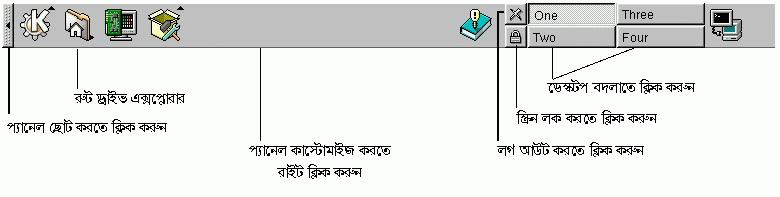
প্যানেল:
উইন্ডোজের টাস্কবার (যেখানটায় র্স্টাট বাটন থাকে) এর মতো লিনাক্সে একটি প্যানেল যেটি ডেস্কটপের নীচে টানা ভাবে সজ্জিত থাকে।
এই বারের ÔKÕ লেখা যেখানটা দেখতে পাচ্ছেন সেখানটায় ক্লিক করলে একটি মেনু দেখতে পাবেন যাকে ÔKÕ মেনু বলা হয়। এখানটায় আপনি অধিকাংশ প্রোগ্রামের শর্টকাট দেখতে পাবেন।
লীনাক্স ডিরেক্টরী স্ট্রাকচার:
আপনি কমান্ড প্রম্পটে বা ফাইল ম্যানেজার ব্যাবহার করে লিনাক্স পার্টিশনে রাখা যে সমস্ত ফোল্ডার দেখতে পাবেন সেগুলোর কয়েকটির সাথে পরিচয় করিয়ে দিচ্ছি। রেডহ্যাট এবং অন্যান্য ওপেন সোর্স সফটওয়্যার ফাইল সিস্টেমের জন্য একটি স্ট্যার্ন্ডাড মেনে চলে, যাকে ফাইল সিস্টেম হাইরারচি স্ট্যান্ডার্ড সংক্ষেপে FHS বলা হয়ে থাকে। এই স্ট্যার্ন্ডাডটির পুরো ডকুমেন্টটা পাওয়া যাবে http://www.pathname.com/fhs - তে। এখানে যে সমস্ত ডিরেক্টরীর উল্লেখ করা হবে তা মূল স্ট্যান্ডার্ড এবং একাধিক অন্যান্য ডিরেক্টরীর একটি অংশ।
/dev ডিরেক্টরী : আপনার সিস্টেমে সংযুক্ত বিভিন্ন ডিভাইস যেমন হার্ডড্রাইভ, সিডিরম, ভিজিএ কার্ড ইত্যাদিকে উপস্থাপন করে। যেমন : /dev/cdrom - সিডিরম ড্রাইভ, /dev/modem - মোডেম, /dev/hda - প্রাইমারী মাস্টার হার্ডড্রাইভ ইত্যাদি নির্দেশ করে। সিস্টেম ঠিকঠাক ভাবে কাজ করতে হলে এই ডিরেক্টরীটির উপস্থিতি জরুরী।
/etc ডিরেক্টরী : এই ডিরেক্টরী আসলে বিভিন্ন ধরনের কনফিগারেশন ফাইলের একটি ধারক। বিভিন্ন প্রোগ্রাম তাদের বিভিন্ন ধরনের কনফিগারেশন এখানটায় রেখে থাকে এবং প্রয়োজনমতো ব্যবহার করে থাকে। বিভিন্ন ধরনের কনফিগারেশন সরাসরি বদলাতে চাইলে আমরা এখানটায় সেটি সম্পন্ন করতে পারি। এটাকে অনেকটা উইন্ডোজের রেজিস্ট্রির মতো বলা যায়। এই ডিরেক্টরীরর ভেতর বেশীরভাগ সময় আরো দুটো ডিরেক্টরী দেখতে পাওয়া যায় - /etc/X11 এবং /etc/skel| প্রথমটি ব্যবহৃত হয় এক্স ইউন্ডো সিস্টেম ম্যানেজার প্রোগ্রাম কর্তৃক এবং পরেরটি ব্যবহৃত হয় কোন নতুন ইউজার তৈরী করলে তার ডেস্কটপসহ অন্যান্য প্রাথমিক তথ্যাদির ধারক হিসেবে।
/lib ডিরেক্টরী : এখানটায় সিস্টেমের লাইব্রেরী ফাইল সমূহ থাকে। বিভিন্ন প্রোগ্রাম এই লাইব্রেরী ফাইলগুলো ব্যবহার করতে পারে। অনেকটা উইন্ডোজের ডিএলএল ফাইলের মতো। সিস্টেমের বহু প্রয়োজনীয় ডিএলএল ফাইল এখানটায় থাকে।
/mnt ডিরেক্টরী : অস্থায়ী স্টোরেজ ডিভাইস যেমন ফ্লপি, সিডিরম ইত্যাদি এখানে মাউন্ট করা হয়। বেশীরভাগ সিস্টেমে এই ফোল্ডারের ভিতরে থাকে আরো কিছু সাবডাইরেক্টরী যেমন /floppy, /cdrom, /zip যা আপনার রিমুভেবল মিডিয়া ড্রাইভ নির্দেশ করে থাকে। যখন আপনি ফ্লপি ব্যবহারের আগে তা মাউন্ট করবেন তার ফাইলগুলো তখন /mnt/floppy তে জমা হবে কেননা লিনাক্সে কোন ড্রাইভ লেটার নেই যেমন A: ইত্যাদি।
/opt ডিরেক্টরী : এই ডিরেক্টরী বিভিন্ন বড়সড় প্যাকেজ সফটওয়্যারের জন্য যায়গা দিয়ে থাকে। বিভিন্ন বড় সফটওয়্যার যেগুলোর নিজেদের বিভিন্ন ধরনের সাব ফোল্ডার থাকে এবং নিজস্ব ডিরেক্টরী স্ট্রাকচার থাকে সেগুলো সাধারনত এখানটায় ইনস্টল করা হয়।
/proc ডিরেক্টরী : যে সমস্ত ফাইল সরাসরি কারনেল থেকে ইনফরমেশন নেয় কিংবা দেয় তাদের অবস্থান এই ডিরেক্টরীতে। অর্থাৎ এই ডিরেক্টরীতে অবস্থানরত ফাইল গুলোতে সিস্টেমের বিভিন্ন রকম ইনফরমেশন জমা হতে থাকে।
/sbin ডিরেক্টরী : শুধুমাত্র 'root' ইউজার কর্তৃক ব্যবহার যোগ্য প্রোগ্রাম এখানটায় পাওয়া যাবে। এখানে পাওয়া প্রোগ্রামগুলো শুধুমাত্র বুট করতে, '/usr' ডিরেক্টরী মাউন্ট করতে এবং সিস্টেম রিকভারী অপারেশনে ব্যবহৃত হয়।
/usr ডিরেক্টরী : এখানটায় আসলে বেশীরভাগ ফাইল অবস্থান করে । আর এ কারনে এটিকে সম্পূর্ন আলাদা একটি পার্টিশনে জায়গা দেয়াটা খুবই যুক্তি সংগত। উপরন্তু এটিকে রিডওনলি হিসেবে মাউন্ট করা উচিত। এর ভেতরে যেসমস্ত সাবডিরেক্টরী সাধারনতঃ দেখতে পাওয়া যায় -
/usr
|- bin বিভিন্ন প্রোগ্রামের ধারক
|- doc ডকুমেন্ট পেইজ ধারক
|- etc আরো কিছু কনফিগারেশন ফাইল এখানে থাকে
|- games গেমসের জন্য
|- include সি প্রোগ্রামিং এর হেডার ফাইল ধারক
|- kerberos kerberos সংক্রান্ত কিছু বিশেষ প্রোগ্রাম
|- lib সরাসরি ব্যবহারযোগ্য নয় এমন কিছু লাইব্রেরী ফাইল থাকে
|- libexec অন্য প্রোগ্রাম কর্তৃক ব্যবহৃত কিছু সাহায্যকারী প্রোগাম থাকে
|- local পরে আলোচনা করা হয়েছে
|- sbin সিস্টেম সংক্রান্ত কিছু প্রোগামের ধারক
|- share এমন কিছু ফাইল যার ফাইল আর্কিটেকচার নিদিষ্ট নয়
|- src হচ্ছে সোর্স কোড ধারক
|- X11R6 এক্স ইউন্ডো সিস্টেম সংক্রান্ত কিছু প্রোগ্রাম ধারক
/usr/local ডিরেক্টরী : সিস্টেম এডমিন কর্তৃক ইনস্টলকৃত ছোট এবং মাঝারী আকারের সফটওয়্যার এর মধ্যে থাকতে পারে। এর অর্ন্তবর্তী সাবডিরেক্টরী অনেকটা /usr এর মতো।
/var ডিরেক্টরী : যেহেতু সিকিওরিটির কারনে অন্যান্য ফোল্ডার লক করা কিংবা রিডওনলী থাকতে পারে তাই বিভিন্ন প্রোগ্রামের ব্যবহৃত লগ ফাইল বা পরিবর্তনশীল ফাইল এবং ফোল্ডার রাখতে এই ফোল্ডারটি ব্যবহৃত হয়। তদুপরি এটি সম্পূর্ণ রিডরাইট অধিকার সম্পন্ন থাকতে হবে।
লিনাক্সের বিভিন্ন প্রোগ্রাম সমূহ:
একজন সাধারন ইউজার থেকে শুরু করে সার্ভার ইউজার সবার জন্য প্রয়োজনীয় এবং উপযুক্ত সফটওয়্যারের অভাব নেই লিনাক্সে। আর লিনাক্সে উইন্ডোজ এমালিউএটর সফটওয়্যার যেমন ওয়াইন ইত্যাদি আছে বলে উইন্ডোজে চলে এমন বেশীরভাগ সফটওয়্যারই লিনাক্সে রান করা যায়। এর মধ্যে রয়েছে উইন্ডোজের বেশীরভাগ গেম, মাইক্রোসফট ওয়ার্ড ২০০০ ইত্যাদি।
| এ্যাপ্লিকেশন ধরন | উইন্ডোজ এ্যাপ্লিকেশন | লিনাক্স এ্যাপ্লিকেশন |
| অফিস প্যাকেজ | মাইক্রোসফট অফিস এক্সপি ওয়ার্ড পারফেক্ট | ল্যাটেক্স সিস্টেম, স্টার অফিস ৫.২ কোরেল ওয়ার্ড পারফেক্ট এ্যাপ্লিক্সওয়্যার |
| এমপিথ্রি প্লেয়ার | উইনঅ্যাম্প, মিউসিকম্যাচ জুকবক্স | এক্সএমএমএস, কেজুকবক্স |
| পিকচার ভিউয়ার | এসিডি সি | ই আইজ, কেভিউয়ার |
| ইন্টারনেট ব্রাউজার | এমএস ইন্টারনেট এক্সপ্লোরার, নেটস্কেপ নেভিজেটর, মোজিল্লা | নেটস্কেপ নেভিজেটর, কনকয়্যার, মোজিলা |
| ইমেইল অ্যাপ্লিকেশন | আউটলুক এক্সপ্রেস, এউডোরা, নেটস্কেপ ম্যাসেনজার | কেমেইল, জিএনইউ মেইলার |
| স্প্রেডসিট প্রোগ্রাম | মাইক্রোসফট এক্সেল, স্টার ক্যাল্ক | স্টার ক্যাল্ক, জিনুমেরিক |
| প্রেসেনটেশন প্রোগ্রাম | মাইক্রোসফট পাওয়ার পয়েন্ট, স্টারলেমপ্রেস | স্টারলেমপ্রেস, কেপ্রেজেন্ট |
| র্যাপিড অ্যাপ্লিকেশন ডেভলপমেন্ট | ভিস্যুয়াল স্টুডিও, ডেলফি | গ্লেড, কাইলিক্স |
| ইমেজ এডিটিং / ম্যানিপুলেশন | এডবি ফটোশপ | জিম্প |
| ইলাস্ট্রেটর / ভেক্টর গ্রাফিক্স | এডবি ইলাস্ট্রেটর, কোরেল ড্র | কে ইলাস্ট্রেটর, স্কেচ |
| ডাটাবেস | ওরাকল, মাইক্রোসফট এসকিউএল সার্ভার | ওরাকল, মাইএসকিউএল, পোস্ট জিআরই এসকিউএল |
| প্রক্সি সারভার | উইনগেট, নেভিস্কোপ | স্কুইড, এসওসিকেএসডি |
| টেক্সট এডিটর | নোটপ্যাড, টেক্সটপ্যাড | ইম্যাকস, ভি, জিএডিট |
| সি/সি++ কম্পাইলার | টারবো সি++, ভিজুয়াল সি++ | জিএনইউ সি/সি++ |
| ডেভলপমেন্ট প্রোগ্রাম | মাইক্রোসফট ভিজুয়াল সি++ | কে ডেভলপার |
| অন্যান্য কম্পাইলার | কিউ বেসিক, ফোরট্রান, জেডিকে | জিএনইউ বেসিক, জি৭৭, জেডিকে |
| সিডি রেকডির্ং | নিরো বার্নিং রম, এডাপটেক ইজি সিডি | এক্স-সিডিরোস্ট, জিনোম টোস্টার |
| ইন্সট্যান্স মেসেজিং | আইসিকিউ, ইয়াহু মেসেঞ্জার, এমএসএন মেসেঞ্জার | এভরিবাডি, এলআইসিকিউ |
| ভিডিও প্লেয়ার | জিং এমপেগ প্লেয়ার, সুপার ডিকোডার, উইন্ডোজ মিডিয়া প্লেয়ার | জাইন, এমপিইজিপিভি প্লেয়ার |
বাংলাদেশে লিনাক্স
লিনাক্সের প্রান হলো এর ইউজার গ্রুপ। লিনাক্স ওপেন সোর্স আন্দোলনের সাথে একাত্মতা ঘোষনা করে যার মূল বক্তব্যই হল : একার নয় সবার। তাই লিনাক্স ব্যবহারকারীর জন্য ইউজার গ্রুপ একটি গুরুত্বপূর্ণ বিষয়। বাংলাদেশে বর্তমানে এ ধরনের বেশ কয়েকটি ইউজার গ্রুপ রয়েছে। তন্মধ্যে বিডিলাগ (বাংলাদেশ লিনাক্স ইউজার গ্রুপ) এবং বুয়েটলাগ (বুয়েট লিনাক্স ইউজার গ্রুপ) উল্লেখযোগ্য। বিডিলাগ বাংলাদেশের প্রাচীনতম লিনাক্স ইউজার গ্রুপ যার পুরোধা মুজাহেদুল হক আবুল হাসনাত। অতীতে এর বেশ কয়েকটি আলোচনা সভা হলেও বর্তমানে এর কার্যক্রম একটি মেইলিং লিস্টের মধ্যে সীমাবদ্ধ। এর মেইলিং লিস্টের অ্যাড্রেস হল : bdlug@yahoogroups.com এবং ওয়েব সাইট www.bdlug.org|
শেষ কথা :
লিনাক্স একটি আন্দোলন, লিনাক্স একটি ভালোবাসা, লিনাক্স একটি শক্তি। লিনাক্স নিজেই একটি নতুন শতাব্দী, একটি কিংবা দুটি কাভার স্টোরীতে এর উপাখ্যান শেষ হবার নয়। শেষ হবার নয় এর অফুরন্ত বিস্ময়। যে হাতছানিতে সার বিশ্ব সাড়া দিয়ে এগিয়ে আসছে, আপনি কেন পিছিয়ে থাকবেন? লিনাক্সের কাব্যময় জগতে আমন্ত্রন জানিয়ে শেষ করছি...
ওয়েব লিঙ্ক:
জিএনইউ ওয়েবসাইট : www.gnu.org
ফাড সংক্রান্ত প্রশ্নের উত্তর : www.geocities.com/SiliconValley/Hills/9267/fud2.html
কার্ণেল সংক্রান্ত ওয়েবসাইট : www.kernel.org
অন্যান্য অপারেটিং সিস্টেমের সাথে লিনাক্সের একটি পরিসংখ্যান : www.dwheeler.com/oss_fs_why.html
লিনাক্স সংক্রান্ত বিভিন্ন নিউজ এবং তথ্যাদি : www.linux.org
ওপেন সোর্সের একটি ওয়েব সাইট : www.opensource.org
ব্যবসায়িক পরিপ্রেক্ষিতে ওপেন সোর্স সফটওয়্যার : www.opensource.org/advocacy/case_for_business.html
প্রোগ্রামিং সংক্রান্ত:
লিনাক্স সফটওয়্যার ডেভলপারদের জন্য তথ্যের উৎস এবং পোর্টাল : linuxdev.net
লিনাক্স প্রোগ্রামারদের স্বর্গরাজ্য : www.linuxprogramming.com
ওপেন সোর্স ওয়েব ডেভলপমেন্ট সোর্স : www.opendeveloper.org
সোর্স কোড কালেকশন : www.sourcebank.com
আরেকটি সোর্স কোড এবং সফটওয়্যার কালেকশন : www.sourceforge.net
রেফারেন্স
লিনাক্স ডকুমেন্টেশন প্রোজেক্ট : www.linuxdoc.org
লিনাক্স ফ্রিকুয়েন্টলী আস্কড কোয়েশচান : www.firstlinux.com/guide
লিনাক্স গুরুজ : www.linuxguruz.org
লিনাক্সের সমস্যা সমাধানের টেকনিক্যাল বিভিন্ন তথ্যাবলী : www.linuxkb.cheek.com
বই:
কিছু ওপেন সোর্স বই : www.tuxedo.org/~esr/writings
ফায়ারওয়্যালের উপর একটি বই : www.quanmongmo.net
অনেকগুলো লিনাক্স সংক্রান্ত বই : www.opencontent.org/openpub
লিনাক্স শেখার জন্য বেশ ভাল : www.linuxfromscratch.org
লিনাক্স অ্যাডমিনিস্ট্রেশনের একটি ভাল বই : www.securityportal.com/lasg
লিনাক্স ইনস্টলেশন এন্ড গেটিং স্টার্টেড www.ssc.com
ডাউনলোড লিঙ্ক
appwatch.com/Linux
www.caleb15.com
davecentral.com
www.freshmeat.net
www.linuxapps.com
www.penguinapps.com
www.themes.org
www.tuxfinder.com
ফোরাম
লিনাক্স কমিউনিটির জন্য ফোরাম একটি গুরুত্বপূর্ণ কনসেপ্ট কারন লিনাক্স প্রেমিরা পরস্পর পরস্পরের প্রতি বিভিন্ন সমস্যা সমাধানে দারুন সহমর্মী।
www.linuxplanet.com
www.lnuxquestions.org
হার্ডওয়্যার :
www.linuxppc.org
www.linuxprinting.org
হেল্প ও ট্রাবলশ্যুটিং :
www.linuxhelp.net
www.linuxhelp.org
www.linuxselfhelp.com
টরেন্ট কি, কেন এবং ইজি ডাউনলোড করা ইজি সফট কোনটি?
ডাউনলোড কি?
- টরেন্ট কি বলার আগে জানা প্রয়োজন ডাউনলোড বলতে কি বুঝায়? ধরুন আমি একটা সফটওয়্যার বানালাম যেটা আপনাদের মাঝে বিতরণ করতে চাই। আরও , ধরে নিন যে আমি দেশের বাইরে কোন জায়গায় আছি। ইন্টারনেট আসার আগে, আপনাদের কাছে পৌঁছে দেয়ার জন্য পোস্ট করা ছাড়া আর কোন উপায় ছিল না । এখন, ইন্টারনেটের মাধ্যমে আমি একটা লিংক দিয়ে দেই, আর আপনি সেটাতে ক্লিক করে সংগ্রহ করে নেন।
লিংক দেয়া থেকে শুরু করে , আপনার পিসিতে ফাইল টার সম্পূর্ণ প্রতিলিপি সংরক্ষণ হওয়া পর্যন্ত যে কাজ টা ঘটে, সেটাকেই বলে ডাউনলোড। দেখা যাক কিভাবে আমি আপনাকে লিংক দেই আর আপনি ডাউনলোড করেন?
ধাপ গুলো এমন:
- ১।আমি নিজের একটা ওয়েব সার্ভারে ফাইলটা রেখে দিলাম।
২। ফাইলের লিংক হলো http://www.mywebsite.com/omlan.zip
৩। এখন, আপনি বা অন্যকেউ যতবার এই লিংক এ ক্লিক করে ঐ ফাইলটা নামাবে আমার ওয়েব সাইটের ব্যান্ডুইডথ খরচ হতে থাকবে। যদি জানেন যে "ব্যান্ডুইডথ কি? " তাহলে ভালো। না জানা থাকলে এটুকু জেনে রাখুন যে, এটা হলো ওয়েব সাইটের মালিকের টাকা খরচের একটা খাত।
৪। আপনি যখন লিংক এ ক্লিক করবেন। ঠিক তখন থেকেই যাত্রা শুরু হবে, এবং অনেক টা পথ পাড়ি দিয়ে আমার সারভার থেকে ফাইলটা আপনার পিসি তে যাবে।
৫। মাঝে লাইন কেটে গেলে আবার শুরু থেকে শুরু হবে।
৬। এখন, ৫০ মেগা বাইটের একটা ফাইল ১০ জন নামালে ৫০০ মেগাবাইট হয়ে গেল। এরকম চলতে থাকলে আমার মত একজন সাদামাটা মানুষের মেলা খরচ পড়ে যাবে।
সেই খরচ কমানোর জন্য, ২০০১ সালের মাঝামাঝি আমেরিকান প্রোগ্রামার ব্রাম কোহেন , একটা উপায় বের করেন। সেটা হলো, "দশে মিলে করি কাজ" টাইপের উপায়। তখন থেকেই, "Bit Torrent" ের যাত্রা শুরু।
উপায় টা কি??
- ধরেন, আলোকিত, অম্লান, অর্জুন, অমিয়, অর্ণব, ৫ জন মিলে একটা ফাইল ডাউনলোড করছে,পাশাপাশি ৫ টা কমপিউটার থেকে। এখন, কম্পিউটার তো ফাইল চিনে না, সে চিনে বাইনারী। তাহলে, ৫ মেগাবাইটের ফাইল নামানো বলতে আসলে একটা নির্দিষ্ট সংখ্যক ০ আর ১ নামাতে হবে। এখন, আলোকিতের নেট স্পীড ভালো হওয়ায় সে ৯৫% ডাউনলোড করে ফেলেছে, কিন্তু, আপনি অম্লান মোটে ১০% করেছেন। এখন, এমন হলে কি ভালো হতো না যে, আপনি আলোকিত-র কাছ থেকে ওর নামানো ৮৫% নিয়ে নিলেন এবং মেইন সাইট থেকে বাকি ৫% নামিয়ে নিলেন? সফটওয়্যার জিনিস টা হাত দিয়ে ধরা যায় না তো, তাই সেটার % বুঝতে আলাদা ব্যবস্থা লাগে। P2P সফটওয়্যারের সাহায্যে এই কাজ টি করতে পারবেন। কিন্তু, কিভাবে বুঝবেন যে কার কাছ থেকে নিবেন? ধরা যাক আলোকিত পাশের পিসি তে না থেকে কয়েকশত মাইল দূরে আছে। তাহলে? সেক্ষেত্রে আপনাকে এমন একটা ব্যবস্থা রাখতে হবে যা থেকে সহজেই সমধর্মী ডাউনলোডার খুঁজে বের করতে পারবেন। ঠিক এই কাজটাই করে টরেন্ট।
টরেন্ট কি?
- টরেন্ট আসলে একটা ফাইল। খুব বেশি হলে কয়েকশত কিলোবাইট হতে পারে। এতে আপনার টার্গেট ফাইল ডাউনলোডের জন্য দরকারী তথ্য থাকে। তবে, এটাকে চালাতে হলে টরেন্ট ক্লায়েন্ট লাগবে।
টরেন্ট ক্লায়েন্ট কি করে?
- টরেন্ট ক্লায়েন্ট আপনার টরেন্ট ফাইল পড়ে, সেটা থেকে বিভিন্ন নেটওয়ার্কের খোঁজ বের করবে এবং ডাউনলোড শুরু করবে। হয়ত দেখবেন, একটা ফাইলের বিভিন্ন অংশ এক সাথে ডাউনলোড শুরু হয়ে গেছে। এটা হতে পারে এজন্য যে, হয়ত শেষ ১০% ডাটার জন্য ভালো সোর্স পাওয়া গেছে। আরও মজার ব্যাপার হলো, এই ক্লায়েন্ট গুলো উভ-মুখী আদান প্রদান করতে থাকে। মানে হলো, আপনি ৩০% ডাউনলোড করলে, দেখা যাবে সেই ৩০% থেকেই আবার আরেকজন নিয়ে নিচ্ছে।
সুবিধা / অসুবিধা:
সুবিধা:
- অনেকের মতামত, টরেন্টে ডাউনলোড থামিয়ে রেখে আবার শুরু করা যায় (রিজিউম-পজ) এবং টরেন্টে ফাইল করাপ্ট থাকে না।
টরেন্ট দিয়ে ফাইল নামাতে হলে আপনার স্পীড খুব ভালো না হলেও চলে।
টরেন্ট ক্লায়েন্ট দিয়ে মোটামুটি একটা অদেখা জগতের খোঁজ পেয়ে যাবেন।
পি-টু-পি বা টরেন্ট ক্লায়েন্ট দিয়ে পাওয়া যায় না এমন জিনিস দূর্লভ। (একবার উইনডোজের কোন একটা ভার্সন পেয়ে গেছিলাম জেনুইন)
অসুবিধা:
ফাইল করাপ্ট থাকে মাঝে মধ্যেই।
যেহেতু,সেকেন্ডারী সোর্স ডিপেন্ডেন্ট, সেহেতু, রিলে সোর্স পিসি বন্ধ থাকলে ডাউনলোড কমে যাবে।
সোর্সের কানেক্টিভিটি খারাপ হলে ডাউনলোডে কয়েক যুগ লেগে যায়
অনেক সময়েই বাজে ফাইল আসে।
টরেন্ট প্রযুক্তি (পিয়ার টু পিয়ার ফাইল শেয়ারিং সিষ্টেম)
টরেন্ট হচ্ছে একটি অনলাইন ফাইল শেয়ারিং প্রোটোকল বা প্রযুক্তি। অনলাইন ফাইল শেয়ারিং এ এক অপ্রতিরোধ্য প্রযুক্তিও বটে যেটি P2P অথাৎ পিয়ার টু পিয়ার ফাইল শেয়ারিং প্রযুক্তি ব্যবহার করে । পিয়ার টু পিয়ার নেটওয়ার্ক প্রযুক্তির মাধ্যমে ফাইল শেয়ারকারীগন একে অপরের কম্পিউটিং পাওয়ার ব্যান্ডউইথ শেয়ার করে থাকে। পিয়ার টু পিয়ারে আপনি এবং আমি যদি কোন ফাইল শেয়ারিং করি তখন আপনি আর আমি হচ্ছি ক্লায়েন্ট। আমরা সার্ভারকে ডাউনলোড এবং আপলোডের জন্য রিকোয়েষ্ট করি।
আরো ভালো করে বুঝতে ধরুন - কোন একটি (FTP) এফটিপি সার্ভারে একটি ফাইল বা প্রগ্রাম রাখা আছে যা আমরা কয়েক জন এই মূহূর্তে ডাউনলোড করছি। এখানে আমরা হচ্ছি ক্লায়েন্ট এবং (FTP) এফটিপি সার্ভারকে রিকোয়েষ্ট করছি ফাইলটির জন্য।এখন যত বেশী ক্লয়েন্ট এবং রিকোয়েষ্ট বাড়বে ততবেশী চাপ (FTP) এফটিপি সার্ভারটির উপর পড়বে এবং পারফমেন্স ধীর গতীর হয়ে পড়বে।
# টরেন্ট (torrent) ঃ
টরেন্ট অথাৎ .torrent এক্সটেনশন যুক্ত ফাইল হচ্ছে একটি মেটা ফাইল বা প্রযোজনীয়তথ্য সমৃদ্ধ সকটি ফাইল। যেখানে টরেন্ট এর মাধ্যমে যেই ফাইল ডাউনলোড করা হবে সেই ফাইল সম্বন্ধিত কিছু তথ্য যেমন ফাইলটির নাম, ফাইলটির আকার এবং ট্র্যাকার ইউআরএল থাকে।
# পিয়ার (peer or leecher) ঃ
পিয়ার হচ্ছ্ে যেই কম্পিউটারের সাথে আপনি যুক্ত এবং যে বিট-টরেন্ট ক্লাযেন্ট ব্যবহার করে আপনি টরেন্টের মাধ্যমে ফাইল ডাউনলোড করছেন। পিয়ার কে লিচার ও বলা হয়। লিচার মানে একজন বা কয়েকজন একটি নির্দিষ্ট ফাইল শেয়ার করছে আর আপনি তাদের থেকে ফাইলটির অংশ ডাউনলোড করেছেন। আপনি যখন টরেন্টের মাধ্যমে ফাইল ডাউনলোড শুরু করলেন তখন আপনার কাছে ফাইলটির কোন অংশই নেই, আপনি সিডার বা ফাইলটি শেয়ার কারী হতে ফাইলটি ডাউনলোড করছেন। তাই আপনি হচ্ছেন পিয়ার বা লীচার।
# সিড এবং সিডার (Seed of seedder) ঃ
সিডার হচ্ছেন তিনি যিনি বিট-টরেন্ট ব্যবহার করে উক্ত ফাইলের সম্পূর্ন অংশ ডাউনলোড করছেন বা করেছেন এবং একই সাথে ফাইলের যতটুকু অংশ ডাউনলোড করা হয়েছে তা অন্য পিয়ারদের সাথে শেয়ার করছেন। একটি টরেন্ট এর ডাউনলোড স্পিড উক্ত টরেন্টের সিডারের সংখ্যার উপর নির্ভর করে। সিডার বা শেয়ারকারীর সংখ্যা যত বেশি ডাউনলোড স্পিড বা পারফরমেন্স তত বেশি হবে।
# সোয়ার্ম (swarm) ঃ
সোয়ার্ম হচ্ছে একটি নির্দিষ্ট ফাইলের জন্য যতগুলো সিডার বা শেয়ারকারী এবং লীচার বা ডাউনলোডকারী একে অপরের সাথে connected থাকে তাদের সম্মিলিত সংখ্যা অর্থাৎ টরেন্টের মাধ্যমে একটি ফাইল যদি ১০ জন সিডার শেয়ার করে এবং ৫ জন লীচার তা ডাউনলোড করে তকে মোট পনেরজনের এই মধ্যবর্তী যোগাযোগ কে সোয়ার্ম বলে।
# ট্র্যাকার (tracker) ঃ
টরেন্টের মাধ্যমে যখন ফাইল ডাউনলোড করা হয় তখন সিডার এবং লীচারদের মধ্যে যোগাযোগ রৰার ৰেত্রে একটি সার্ভার থাকে। এই সারর্ভারটিই হচ্ছে ট্র্যাকার। টরেন্ট তৈরীর সময় একটি ট্র্যাকার সার্ভার ইউআরএল উল্লেখ করে দেয়া হয়। এই ট্র্যাকার টি ট্র্যাক করতে থাকে বর্তমানে টরেন্টটির কয়জন সিডার এবং লীচার আছে। যা আপনার বিট-টরেন্ট ক্লায়েন্টের মাধ্যমে আপনি জানতে পারেন বর্তমানে উক্ত টরেন্টের জন্য কয়টি সিডার বা লীচার আছে।
ট্র্যাকারের উদাহরণ ঃ http://torrent.banglamobilesystem.tk:9696/announce
এখন টরেন্ট প্রযুক্তি উদাহরনের মাধ্যমে আরেকটু বিˉ্তারিত তুলে ধরা হলঃ-
ধরুন নিপা, জ্জামান, নিতা, ইমরান, মেহেদী, এরা পাঁচজন একটি নির্দিষ্ট টরেন্ট ফাইল ডাউনলোড করছে। নিপা টরেন্টটি তৈরি করেছে এবং file.torrent ফাইলটি সে কোন টরেন্ট সাইটে আপলোড করে দিয়েছে। মনে রাখবেন file.torrent টরেন্ট ফাইলটি ছোট আকারের হয়ে থাকে কিলোবাইট বা ১ মেগাবাইট। এতে শুধু নীপার কম্পিউটারে রাখা একটি ফাইল (যে ফাইলটা টরেন্টের মাধ্যমে শেয়ার করা হচ্ছে) এর অবস্থান, ফাইলটির নাম, আকার, ট্র্যাকার ইউআরএল ইত্যাদি তথ্য আছে। এখন নিপা বিট-টরেন্ট ক্লায়েন্ট এর মাধ্যমে ফাইলটা শেয়ার বা সিড করছে। প্রথমে চারজন নিপা থেকে ফাইলটির কিছু অংশ ডাউনলোড করলো। এখন সকলের কাছে ফাইলটির কিছু কিছু অংশ আছে। এখন সকলেই ফাইরটির যতটুকু অংশ ডাউনলোড করেছে তা অন্যদের ডাউনলোড করতে দিচ্ছে অর্থাৎ শেয়ার বা সিড করছে এবং নিজেও অবশিষ্ট অংশ নিপা সহ অন্যদের কাছ থেকে ডাউনলোড করছে। এখন দেখছেন আগে সিডার ছিল নিপা একজন এখন সকলেই একেক জন সীডার হয়ে গিয়েছে। এভাবে সিডার যত বাড়তে থাকবে ডাউনলোড পারফমেন্স তত বাড়তে থাকবে। একটা সময় আসবে যখন সকলেরই কাছে কাঙ্খিত ফাইলটি সম্পূর্ণ থাকবে। অথাৎ আগে যে ফাইল শুধু নিপার কাছে ছিল এখন সেই ফাইল অনেকের কাছে আছে। এখন চাইলে ফাইলটি ডাউনলোডকারীরা অন্যদের জন্য সিডিং বা শেয়ারিং করতে পারবে এছারা কেউ যদি সিডিং বা শেয়ারিং বন্ধ করতে চায় সে বন্ধ করতে পারবে তার বিট-টরেন্ট ক্লাইন্ট থেকে বা চাইলে সিডিং করা চালু রাখতে পারবে অন্যদের ফাইলটি ডাইনলোড করার সুবিধার জন্য। ব্যাস এই হল টরেন্ট শেয়ারিং পদ্ধতি বা টরেন্ট প্রযুক্তি। পরিশেষে শুধু বলতে চাই, অনলাইন ফাইল শেয়ারিং এক অপ্রতিরোধ্য প্রযুক্তি। টরেন্টের কিছু উপকারীতাও আছে এবং কিছু অপকারীতাও আছে। যেমন টরেন্টের মাধ্যমে একদিকে যেমন ফাইল শেয়ারিং করা যায় তেমনি এই প্রযুক্তির কল্যানে পাইরেসীও করা যায় ধুমছে। শেয়ারিং পদ্ধতিতে যে কেউ যে কোন কিছুই শেয়ার করতে পারে সেটা সফটওয়্যার থেকে শুর্ব করে গান, ছবি, ভিডিও, এবং যে কোন ডকুমেন্ট ও হতে পারে।এই পদ্ধতি ব্যবহার করে পাইরেসী করলে কাউকে ধরা সম্ভব নয়। কারণ টরেন্ট কোন ব্যাক্তি বা কোম্পানী না, এবং টরেন্টের মাধ্যমে ডাউনলোড কৃত ফাইল কোন নির্দিষ্ট সারভারে এবং কোন নিদিষ্ট ব্যাক্তি দ্বারা শেয়ার কৃত না তাই এই প্রয়ুক্তির যতটুকু উপকারিতা রয়েছে এবং পাইরেসীর মত অপকারীতা ও রয়েছে। কাজা বা ন্যাপস্টার P2P শেয়ারিং সার্ভিস দেয়। এরা একটি প্রতিষ্ঠান তাই এই কোম্পানিকে এ ধরনের কাজ হতে বিরত রাখা সম্ভব কিন্তু টরেন্টকে নয়। টরেন্ট ডাউনলোডের জন্য এখন আপনার বিট-টরেন্ট ক্লাযেন্ট প্রয়োজন হবে ।
এখানে কিছু বিট-টরেন্ট ক্লাযেন্টের নাম এবং ওয়েব এ্যাড্রেস উল্লেখ করা হল :
Bit Torrent (http://www.bittorrent.com)
Bit Lord(http://www.bitlord.com)
Bit Comet(http://www.bitcomet.com)
uTorrent(http://www.utorrent.com)
Azureus(http://azureus.sourceforge.net)
Deluge(http://deluge-torrent.org)
Bangladesh(http://www.banglatorrent.com)
ইন্টারনেটে খুজলে আরো অনেক ক্লায়েন্ট খুজে পাওয়া যাবে। নিচে কিছু ওয়েব সাইটের লিংক দেয়া হল যেখান থেকে টরেন্ট সম্পকৃত সকল তথ্য এবং টরেন্ট তৈরীর টিউটোরিয়াল পাওয়া যাবে।
http://torrentreactor.com
http://isohunt.com
http://thepiratebay.org
http://www.torrentspy.com
http://www.utorrent.com/guides.php
http://www.utorrent.com/torrent.php
http://www.thepiratebay.org/btfaq.php?id=1
http://www.thepiratebay.org/btfaq.php?id=3
উইন্ডোজ এক্সপি- টিপস্ এন্ড ট্রিকস্(গতি বাড়ান)-৫
আজ সবচেয়ে গুরুত্বপূর্ন বিষয় নিয়ে আলোচনা করতে চাই। আমরা কম্পিউটার যারা ব্যবহার করি তারা কমবেশী সবাই এন্টিভাইরাস ব্যবহার করে থাকি। কিন্তু তারপরও যখন আপনার পিসি হঠাৎ ভাইরাসে আক্রান্ত হয়ে আর বুট করে না তখন মাথায় হাত দিয়ে বসে থাকা ছাড়া আর কিছুই করার থাকেনা। আবার কোন কোন সময় ভাইরাস আক্রান্ত হলে পিসি অদ্ভূত আচরন করতে থাকে। দেখা যায় খুব স্লো হয়ে যাচ্ছে, উইন্ডোজের বিভিন্ন অপশন ডিজ্যাবল হয়ে যায়, নানা রকম স্ক্রিন অটোমেটিক চালু হয়ে যায় ইত্যাদি। এ রকম অবস্থায় কি করবেন? হ্যা আমরা যখন আক্রান্ত হই তখন কি করতে পারি সেটি নিয়েই আমি আলোচনা করতে চাই। এ বিষয়টি সাধারনত প্রায়ই এড়িয়ে যাওয়া হয়। তাহলে চলুন একটি খুব ছোট সফটওয়্যার কুইকফিক্স ডাউনলোড করে নিই।
http://www.4shared.com/file/50524664/e9cfc6b8/QuickFix.html
এই সফটওয়্যার দিয়ে আপনি ব্যাকগ্রাউন্ডে কি কি প্রোগ্রাম রান করছে তা দেখতে পারেন। কয়েকটি ভাইরাস কে কিল করতে পারবেন, উইন্ডোজের বিভিন্ন অপশন ডিজ্যাবল হয়ে গেলে তাকে আবার এনাবল করতে পারবেন এবং সামান্য কিছু ইউটিলির কাজ করা যায়। এ সফটওয়্যারটি আমি সোর্সফরজ.নেট এ পেয়েছিলাম কিন্তু এখন আর সে লিংক টি কাজ করে না। তাই অন্য লিংক দিলাম। অনেক সময় ভাইরাস আক্রান্ত হলে msconfig কাজ করে না তখন এই সফটওয়্যারটি এর Startup অপশনটি দিয়ে একই কাজ করা যায় এবং এখানে গেলেই দেখতে পাবেন কোন ভাইরাস বা স্পাইওয়্যার এই কাজটি করছে। তবে সবসময় এখান থেকে রিমুভ করা যায় না। সেজন্য অবশ্যই এন্টিভাইরাস লাগবে।
স্ক্রিনঃ
সবচেয়ে ভাল হয় আপনি যদি http://www.ubcd4win.com/ লিংক থেকে একটি বুট সিডি তৈরী করে নেন। এটি একটি উইন্ডোজ এক্স পি লাইভ সিডি এবং অনেক ফ্রি ওয়্যার দেয়া আছে। যার মধ্যে ইজেডপিসিফিক্স(EzPCFix- http://ezpcfix.net/) নামে একটি সফটওয়্যার আছে যেটি দিয়ে আপনি ম্যানুয়ালি বেশীরভাগ স্পাইওয়্যার, ভাইরাস কম্পিউটার থেকে মুছে দিতে পারবেন। এটির ম্যানুয়ালটি একটু পড়ে নিলেই অনেক সহজে কাজ করতে পারবেন। আমি এটি নিয়ে কিছুটা আলোচনা করছি আশা করি আপনার কাজে লাগবে। আপনি লাইভ সিডি দিয়ে মেশিন বুট করার পর EzPCFix চালু করুন তাহলে নিচের মত স্ক্রিন পাবেন।
এখান থেকে Load Hives এ ক্লিক করুন ফলে বামপার্শ্বের অপশনগুলি এ্যাকটিভ হবে। এবার সিরিয়াল অনুযায়ী আমরা কাজ করব। প্রথমেই Delete Temp Files এ ডাবল ক্লিক করুন। এবার সবগুলিকে ডিলিট করুন। তারপর Registry Key তে ডাবল ক্লিক করুন এবং নিচের স্ক্রিন পাবেন।
এখানে যে আইটেমগুলি সন্দেহজনক সেগুলিকে রিমুভ করুন। একইভাবে Registry Values এর কাজ করুন।
এখন Start Menu Items এ ক্লিক করুন। এখানে ও যেগুলি সন্দেহজনক পাবেন ডিলিট করুন। এবার সবচেয়ে গুরুত্বপূর্ন একটি আইটেম নিয়ে আলোচনা করব। প্রায়ই দেখা যায় আমাদের অনেকেই এমন সব স্পাইওয়্যার ইন্সটল করেন যেগুলি আমাদের ব্রাউজার চালু হওয়া মাত্রই সক্রিয় হয় এবং অটোমেটিক ভাবে বিভিন্ন স্ক্রিন নিয়ে আসে। সরাসরি বিভিন্ন ওয়েবসাইটে নিয়ে যায় এছাড়া আরও কত সমস্যা। এখানে Browser Helper Objects এ ক্লিক করুন এবং যে প্রোগ্রামগুলি আপনি চেনেন না সেগুলি রিমুভ করুন। যেমন নিচের স্ক্রিনে প্রথম অপশনটি বোঝা যাচ্ছে এটি ইয়াহু এর টুলবার, দ্বিতীয় অপশনটি এডোবি এক্রোবেট রিডার এর প্লাগইন যেটি আপনার ব্রাউজারকে পিডিএফ ফাইল ওপেন করতে সাহায্য করে।
এবার আপনি Downloaded Program Files এ যান। এখানে যে সমস্ত প্রোগ্রাম অটোমেটিক ডাউনলোড হয়ে ইন্সটল করা হয়েছে তার একটি লিস্ট পাবেন। এখানে যে প্রোগ্রামগুলি সন্দেহজনক সেগুলি মুছে ফেলুন।
এবার একইভাবে ActiveSetup/Installed Components এর কাজ করুন।
এছাড়া ও এখানে পাবেন Winlogon/notify, Services, Shell Extensions, Internet Explorer Extensions, Internet Explorer Toolbars, File Rename Operations এর মত বেশ কিছু কাজের অপশন। আপনি ম্যানুয়ালি এভাবে বেশীরভাগ সমস্যার সমাধান করে ফেলতে পারবেন আশা করি। এছাড়া এই সিডি তে ১০ টি এন্টিস্পাইওয়্যার টুলস, ৪টি এন্টিভাইরাস প্রোগ্রাম ও অন্যান্য আর ও অনেক টুলস আছে যা সত্যিই খুব দরকারী। তবে ExPCFix বুটি সিডি ছাড়া ভালভাবে কাজ করতে পারেনা এজন্য এর সাইটেই দেওয়া আছে কিভাবে বিভিন্ন বুটি সিডি তে এটি include করতে হবে। তাই ubcd4win এর সাথে ব্যবহার করাই উত্তম কারন এটিতে EzPCfix অর্ন্তভূক্ত করে দেয়া আছে।
লিংকঃ http://www.ubcd4win.com/contents.htm
সবার শেষে আপনি আপনার পুরনো যে এন্টিভাইরাস আছে সেটি আনইন্সটল করে Avast(http://www.avast.com/) এন্টিভাইরাস ইন্সটল করে নিন এবং মেশিন রিস্টার্ট এর সময় স্ক্যান এর অপশন সিলেক্ট করে দিন। ফলে উইন্ডোজ স্টার্ট এর আগেই মেশিন চেক করবে এবং কোন ভাইরাস পেলে ডিলিট অপশন সিলেক্ট করুন। এই অপশনটি সিস্টেম ফাইল করাপ্ট হলে ভাল কাজ দেয় কারন অন্যান্য এন্টিভাইরাস সিস্টেম ফাইল আক্রান্ত হলে কিছুই করতে পারেনা কিন্তু Avast এক্ষেত্রে ব্যতিক্রম।
উইন্ডোজ এক্সপির শর্টকাট কমান্ড
এগুলি প্রয়োগের জন্য স্টার্ট মেনু থেকে রান মেনুতে যান তারপর প্রয়োগ করুনঃ
এক্সপির শর্টকাট কমান্ড লিস্ট :
winword - এম এস ওয়ার্ড ওপেন এর কমান্ড
excel - এক্সেল ওপেন করার কমান্ড
devmgmt.msc - ডিভাইস ম্যানেজার৷
services.msc - সার্ভিস ম্যানেজার খোলার জন্য।
fsquit - ট্রান্সফার উইজার্ড৷
desk.cpi - ডিসপ্লে প্রোপার্টিজ ৷
main.cpi - মাউস প্রোপার্টিস ডিসপ্লে।
gpedit.msc - গ্রুপ পলিসি এডিটর৷
compmgmt.msc - কম্পিউটার ম্যানেজমেন্ট৷
msconfig - সিষ্টেম কনফিগারেশন ইউটিলিটি।
system32 - সিষ্টেম৩২ ফোল্ডার খোলা।
fonts - ফন্ট ফোল্ডার খোলা।
calc.exe – ক্যালকুলেটর।
cleanmgr.exe - ডিস্ক ক্লিনার।
clipbrd.exe - ক্লিপ বুক ভিউয়ার।
dfrg.msc - ডিস্ক ডিফ্রাগমেন্টার।
main.cpl - মাউস প্রোপাটিস্।
mmsys.cpl - সাউন্ড এন্ড অডিও ডিভাইস প্রোপার্টিস্।
ncpa.cpl - নেটওয়ার্ক কানেকশন।
netsetup.cpl – নেটওয়াক সেটআপ উইজার্ড।
notepad.exe – নোট প্যাড।
ntbackup.exe – ব্যাকআপ বা রিস্টোর উইজার্ড।
nusrmgr.cpl – ইউজার অ্যাকাউন্ট।
osk.exe – অন স্ক্রিন কি-বোর্ড।
sndrec32.exe - সাউন্ড রেকর্ড।
sndvol32.exe – ভলিউম কন্ট্রোল।
taskmgr.exe – টাস্ক ম্যানেজার
timedate.cpl – টাইম এন্ড ডেট কনফিগারেশন।
write.exe – ওয়ার্ড প্যাড।
wscui.cpl – উইন্ডোজ সিকিউরিটি সেন্টার
wuaucpl.cpl – অটোমেটিক উইন্ডোজ আপডেট।
mspaint - এম এস পেইন্ট
appwiz.cpl – অ্যাড রিমুভ প্রোগ্রাম
explorer – উইন্ডোজ এক্সপ্লোরার
%windir% – উইন্ডোজ ডিরেক্টরি খোলার জন্য।
%SystemRoot%\system32\cmd.exe বা cmd.exe - কমান্ড প্রম্পট্
%HOMEDRIVE% - সি ড্রাইভ খোলার জন্য
%HOMEDRIVE%%HOMEPATH% - ব্যবহারকারীর অ্যাকাউন্ট ডিরেক্টরি খোলার জন্য
উইন্ডোজ এক্সপি- টিপস্ এন্ড ট্রিকস্(গতি বাড়ান)-৪
আজ আমরা মেশিনের অপ্রয়োজনীয় ফাইল মুছে মেশিনের পারফরম্যান্স বাড়িয়ে নিতে চেষ্টা করব। আগেই এ সব ফাইল নিয়ে আলোচনা করা হয়েছে। তাই সরাসরি কমান্ড এ চলুন- প্রথমেই স্টার্ট মেনুতে ক্লিক করে রান এ ক্লিক করুন। এরপর লিখুন - %temp% এবং এন্টার কি প্রেস করুন। এবার সবগুলিকে মাউসের সাহায্যে সিলেক্ট করুন অথবা কি বোর্ড থেকে ctrl + A চাপুন তাহলে সবগুলো সিলেক্ট হবে। এবার shift + delete কি চাপুন। এর ফলে এগুলি আর রিসাইকেল বিনে জমা হবে না। কিছু কিছু ফাইল নাও মুছতে পারে সেক্ষেত্রে বাকিগুলিকে আলাদা আলাদা করে সিলেক্ট করুন এবং ডিলিট করুন। ২/৫ টি না মুছলেও সমস্যা নেই কারন অনেক সময় এগুলি বিভিন্ন প্রোগ্রাম হয়তো ব্যাকগ্রাউন্ডে কাজে লাগাচ্ছে তাই এগুলি মুছবে না। এবার C:\Windows\Temp ফোল্ডারে যান এবং এখানেও একইভাবে যা পাবেন সবগুলিকে ডিলিট করে দিন।
টেম্পরারি ফাইল তো ডিলিট হল কিন্তু অন্যান্য ফোল্ডারে যে সকল অপ্রয়োজনীয় ফাইল জমা হয়ে আছে সেগুলিকে কি করবেন? হ্যা সেজন্যই আপনাকে নিচের প্রোগ্রামটি ডাউনলোড করতে হবে। খুব সামান্য সাইজ মাত্র ১.০৪ মেগাবাইট। এটি ইভ্যালুয়েশন ভার্সন সুতরাং সমস্যা নেই। ব্যবহার করা হয়ে গেলে আনইন্সটল করে ফেলুন।
http://www.4shared.com/file/69344245/e9f968fd/System_Mechanic-Upgrade.html
সফটওয়্যারটি ইন্সটল করে নিন প্রথমে। তারপর চালু করুন। করলে নিচের মত স্ক্রিন দেখতে পাবেন।
এখান থেকে Find and Remove Junk and Obsolete File এ ক্লিক করে পরের স্ক্রিন এ যান এবং Scan এ ক্লিক করুন। তারপর স্ক্যান হয়ে গেলে নিচের ছবির মত Remove এ ক্লিক করে Remove all listed files এ ক্লিক করুন। সবশেষে Exit এ ক্লিক করুন। একইভাবে Find and fix broken shortcuts এর কাজ করুন।
সবশেষে আপনার রিসাইকেল বিন খালি করুন কারন এখানেই ফাইলগুলি জমা হতে থাকবে।
উইন্ডোজ রেজিস্ট্রি সমস্যার সমাধান
আগেই উইন্ডোজ এর রেজিস্ট্রি নিয়ে আলোচনা করেছি এবং কত গুরুত্বপূর্ন এটি তা বলেছি। সেজন্য আজ আমরা এই রেজিস্ট্রিকে ও ঠিক করব সিস্টেম মেকানিকের সাহায্যে। System Mechanic এর Clean system registry অপশন চালু করুন। এরপর Scan registry তে ক্লিক করু্ন। স্ক্যান হয়ে গেলে নিচের ছবির মত Remove all entries এ ক্লিক করুন। তাহলে আপনার মেশিন এর রেজিস্ট্রির এর বেশীরভাগ সমস্যাই আশা করি ঠিক হয়ে যাবে।
উপরের যে কাজগুলো আমরা আজকে করেছি তা অন্যান্য আরো কয়েকটি দামী সফটওয়্যার দিয়েও করা সম্ভব যেমনঃ Fix it utilities, Norton system utilities ইত্যাদি। এছাড়া আরো কয়েকটি ফ্রি সফটওয়্যার ও রয়েছে এগুলি নিচের লিংকে খুব চমৎকারভাবে ক্যাটাগরিওয়াইজ দেয়া আছে।
http://www.techsupportalert.com/pc/cleanup-tools.html
উইন্ডোজ এক্সপি- টিপস্ এন্ড ট্রিকস্(গতি বাড়ান)-৩
আপনি যেকোন সাধারন একটি কম্পিউটার যেটিতে অনেকগুলি সফটওয়্যার ইন্সটল করা আছে তার টাস্কবারে ঘড়ির পাশে খেয়াল করলে দেখতে পাবেন অনেকগুলি আইকন - সংখ্যায় অনেক সময় ১০/১২ টির মত দেখা যায়। যেমন ধরুনঃ এন্টিভাইরাসের আইকন, বিজয় সফটওয়্যার এর আইকন, কুইক টাইম এর আইকন, টরেন্ট সফট এর আইকন, ইয়াহু মেসেঞ্জার এর আইকন, নিরো সফট এর আইকন ইত্যাদি ইত্যাদি। এখানে যতগুলি আইকন দেখবেন ততগুলি প্রোগ্রামই ব্যাকগ্রাউন্ডে কোন না কোন কাজ করতে থাকে সবসময় অর্থাৎ এটি আপনার মেমোরী এর অনেকখানি জায়গা সবসময় দখল করতে থাকে। আমরা যদি এগুলিকে অটোমেটিক চালু হওয়া থেকে বাদ দিতে পারি তাহলে অনায়াসেই অনেকখানি মেমোরী সেভ করা যায়। তাহলে আসুন এ কাজে নেমে পড়ি।
স্টার্ট মেনুতে ক্লিক করে রান এ ক্লিক করুন। এবার msconfig লিখে এন্টার কি চাপুন। তাহলে নিচের মত System Configuration Utility স্ক্রিন পাবেন।
এখানে General ট্যাবের নিচে Normal Startup এর বদলে Selective Startup এ ক্লিক করুন। এবার ডায়ালগ বক্সের সর্বশেষ Startup ট্যাবে ক্লিক করুন। তাহলে নিচের মত স্ক্রিন দেখতে পাবেন।
এখানে Startup Item এর নিচে শুধুমাত্র আপনার এন্টিভাইরাস ছাড়া বাকি সবগুলির টিকচিহ্ন তুলে দিন এবং Apply বাটনে ক্লিক করুন। যদি আপনি বুঝতে না পারেন কোনটি এন্টিভাইরাস প্রোগ্রাম তাহলে উপরের চিত্রের মত Startup Item এর পাশে Command অপশনটিকে একটু ডানদিকে সরিয়ে নিয়ে পাথটি দেখে নিন। যেমন আমার মেশিনে এভিরা এ্যান্টিভাইরাস ইন্সটল করা আছে যার পাথ- C:\Program Files\Avira\AntiVir PersonalEdition Classic দেখা যাচ্ছে। আমি এটি বাদে সবগুলির টিক চিহ্ন তুলে দিয়েছি। সবশেষে OK প্রেস করে বের হয়ে আসুন। আপনার কম্পিউটার রিস্টার্ট করতে চাইলে OK করবেন এবং রিস্টার্ট এর পর একটি ডায়ালগ বক্স আসবে যেখান থেকে আপনাকে পরবর্তী রিস্টার্ট এ যাতে এ ডায়ালগ বক্সটি শো না করে তার অপশনটি সিলেক্ট করবেন। দেখুন আমার টাস্কবারঃ
এখন থেকে আপনি টাস্কবারে আর অপ্রয়োজনীয় কোন আইকন দেখতে পাবেন না আশা করি এবং পিসি অনেক স্মুথলি কাজ করতে পারবে।
উইন্ডোজ এক্সপি- টিপস্ এন্ড ট্রিকস্(গতি বাড়ান)-২
উইন্ডোজের বিভিন্ন অপ্রয়োজনীয় সেটিংস ডিজ্যাবল করাঃ
প্রথমেই আমরা একটি পিসির বিভিন্ন অপ্রয়োজনীয় ফিচার যেগুলি খুব একটা কাজে লাগে না সেগুলি ডিজ্যাবল করে এর পারফরম্যান্স বাড়িয়ে নিব।
এজন্য মাই কম্পিউটার এ রাইট মাউস ক্লিক করে প্রোপার্টিজ এ যান। এখান থেকে সিস্টেম রিস্টোর ট্যাব এ যাই এবং Turn off System Restore on all drives এ টিক চিহ্ন দিয়ে Apply বাটনে ক্লিক করি। এই সিস্টেম রিস্টোর অপশনটি যদি ও কাজের জিনিস কিন্তু বেশীরভাগ সময়ই এই অপশনটি ঠিকমত কাজ করে না। দেখা যায় যে, এর রিস্টোর পয়েন্টগুলি প্রায়ই মুছে যায় বা ঠিকমত কাজ করে না সুতরাং এটি ডিজ্যাবল করে দিয়ে আমরা বেশ কিছুটা স্পেস ও মেমোরী সেভ করতে পারি।
এবার Automatic Updates ট্যাবে যাই ও Turn off Automatic Updates এ ক্লিক করি এবং Apply বাটনে ক্লিক করি। এই ফিচারটি মাঝে মাঝে আপডেট করতে যেয়ে আপনার (জেনুইন!) উইন্ডোজকে পাইরেটেড এ পরিনত করে ফেলে এবং লগইন করতে দেয় না। তাই এটি ডিজ্যাবল করে রাখলে কোন সমস্যা নেই বরং কিছুটা মেমোরী সেভ হবে। এছাড়া আপনি আপনার এন্টিভাইরাসের Automatic Update ফিচার এনাবল করে রাখলেই কাজ চলে সুতরাং উইন্ডোজ থেকে Automatic Update ফিচার সুবিধা না নেওয়াই ভাল।
এবার আসুন রিমোট ট্যাবে যাই এবং এখানে Remote Assistance এবং Remote Desktop এর ভিতরের টিক চিহ্ন গুলো উঠিয়ে দিই ও যথারীতি Apply বাটন এ ক্লিক করি।
এখন Advanced ট্যাবে ক্লিক করুন। এখানে Error Reporting বাটনে ক্লিক করুন এবং Disable Error Reporting অপশনে ক্লিক করে OK করুন। আপনি যদি এরর রিপোর্ট দেখে সমস্যা বুঝতে চান তাহলে এটি এনাবল রাখতে পারেন কিন্তু বেশীরভাগ সময়ই এটি কাজে লাগে না তাই এটি ডিজ্যাবল করে রাখাই ভাল। কিছুটা মেমোরী সাশ্রয় হবে আপনার পিসির।
এবার Performance এর নীচে Settings বাটনে ক্লিক করুন। এখানে Visual Effects ট্যাবে ক্লিক করুন। প্রথমে Adjust for Best Performance এ ক্লিক করুন তাহলে সবগুলি টিক চিহ্ন উঠে যাবে এরপর নিচের অপশনগুলি থেকে শুধুমাত্র Smooth Edges of Screen Fonts, Use common task in folders, Use visual styles on windows and buttons এ টিক চিহ্ন দিয়ে Apply করুন। শুধুমাত্র এই তিনটি অপশন ব্যবহার করার ফলে অনেক অপ্রয়োজনীয় ইফেক্টস ব্যবহার না করে আপনি আপনার মেমোরী অনেকখানি সেভ করতে পারবেন আশা করি।
এবার উইন্ডোজের একটি গুরুত্বপূর্ণ ফিচার - ভার্চ্যুয়াল মেমোরী নিয়ে আলোচনা করব। ভার্চ্যুয়াল মেমোরী নিয়ে আগেই আলোচনা করেছি সুতরাং আসুন কাজে নেমে পড়ি। Visual Effects এর পাশে Advanced ট্যাবে ক্লিক করুন। Virtual Memory এর নীচে Change বাটনে ক্লিক করুন। এখানে বিভিন্ন ড্রাইভে কতটুকু Virtual Memory হিসেবে ব্যবহৃত হচ্ছে তা দেখা যাবে। আপনার যে ড্রাইভে বেশী ফাকা আছে তাতে ক্লিক করুন। তারপর নীচে Custom Size এ ক্লিক করুন। এবার Initial Size Box এ RAM এর দ্বিগুন ভ্যালু(ধরুন ১২০০) সেট করুন এবং এর থেকে কিছু বেশী Maximum Size Box(ধরুন ১৫০০) এ সেট করুন। এবার নীচে Set বাটনে ক্লিক করুন এবং ok করে বের হয়ে আসুন। এখন আপনার কম্পি্উটার অনেক বেশী Virtual Memory ব্যবহার করতে পারবে এবং স্পীড বেড়ে যাবে।
এবার আপনি মাই কম্পিউটার এ ডাবল ক্লিক করে ঢুকে টুলস মেনু থেকে ফোলডার অপশনে যান এবং জেনারেল ট্যাবের আন্ডারে Use windows classic folders এ ক্লিক করুন, Open each folder in the same windows ও Double click to open an item এ ক্লিক করুন একইভাবে। তাহলে আপনার হার্ডডিস্ক এ এক্সেস টাইম কিছুটা দ্রুততর হবে। এবার View ট্যাবের আন্ডারে Do not show hidden files and folders, Hide extension for known types, Hide protected operating system files গুলিতে ক্লিক করুন। সবশেষে ওকে করে বের হয়ে আসুন।